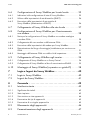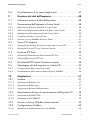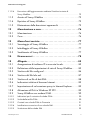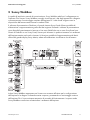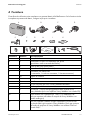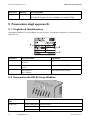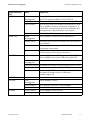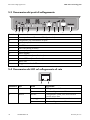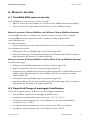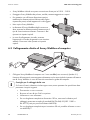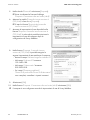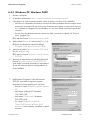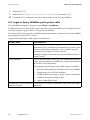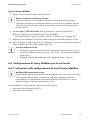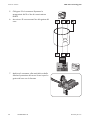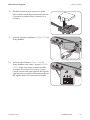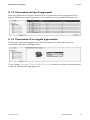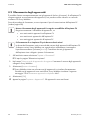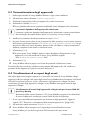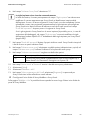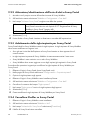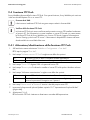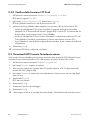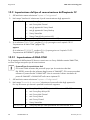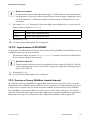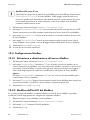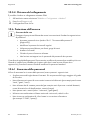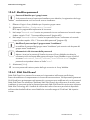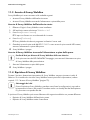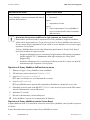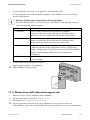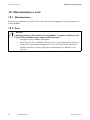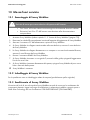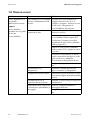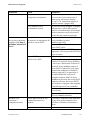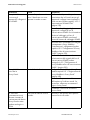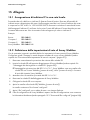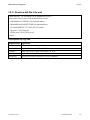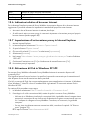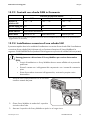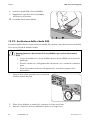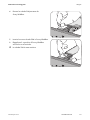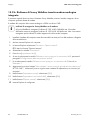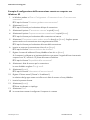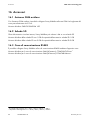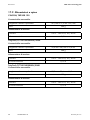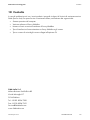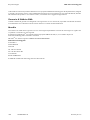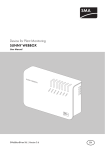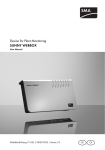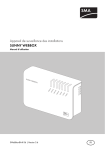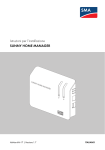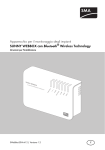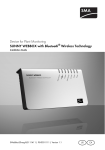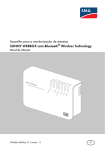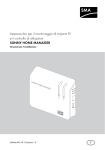Download SUNNY WEBBOX - Istruzioni per l`uso
Transcript
Apparecchio per il monitoraggio degli impianti SUNNY WEBBOX Istruzioni per l'uso SWebBox-BA-it-34 | Versione 3.4 IT SMA Solar Technology AG Indice Indice 1 1.1 1.2 1.3 1.4 Avvertenze sull'impiego di queste istruzioni . . . . . . . . . . . 9 Ambito di validità . . . . . . . . . . . . . . . . . . . . . . . . . . . . . . . . . . . . 9 Ulteriori informazioni . . . . . . . . . . . . . . . . . . . . . . . . . . . . . . . . . 9 Simboli usati . . . . . . . . . . . . . . . . . . . . . . . . . . . . . . . . . . . . . . . 10 Convenzioni tipografiche . . . . . . . . . . . . . . . . . . . . . . . . . . . . . 10 2 Sunny WebBox . . . . . . . . . . . . . . . . . . . . . . . . . . . . . . . . . 11 3 3.1 Sicurezza. . . . . . . . . . . . . . . . . . . . . . . . . . . . . . . . . . . . . . . 13 Utilizzo conforme . . . . . . . . . . . . . . . . . . . . . . . . . . . . . . . . . . . 13 3.1.1 Prodotti supportati . . . . . . . . . . . . . . . . . . . . . . . . . . . . . . . . . . . . . . . . . . . . . 13 3.1.2 Destinatari . . . . . . . . . . . . . . . . . . . . . . . . . . . . . . . . . . . . . . . . . . . . . . . . . . . 13 3.2 Avvertenze di sicurezza . . . . . . . . . . . . . . . . . . . . . . . . . . . . . . 14 4 Fornitura . . . . . . . . . . . . . . . . . . . . . . . . . . . . . . . . . . . . . . . 15 5 5.1 5.2 5.3 5.4 Panoramica degli apparecchi . . . . . . . . . . . . . . . . . . . . . . 16 Targhetta di identificazione . . . . . . . . . . . . . . . . . . . . . . . . . . . 16 Panoramica dei LED di Sunny WebBox . . . . . . . . . . . . . . . . . . 16 Panoramica dei punti di collegamento . . . . . . . . . . . . . . . . . . . 18 Panoramica dei LED sul collegamento di rete. . . . . . . . . . . . . . 18 6 6.1 6.2 6.3 6.4 Messa in servizio . . . . . . . . . . . . . . . . . . . . . . . . . . . . . . . . 19 Possibilità della messa in servizio . . . . . . . . . . . . . . . . . . . . . . . 19 Requisiti del luogo di montaggio/installazione . . . . . . . . . . . . 19 Collegamento diretto di Sunny WebBox al computer . . . . . . . 20 Esecuzione delle impostazioni di rete sul computer . . . . . . . . . 21 6.4.1 Indicazioni relative alle impostazioni di rete sul computer . . . . . . . . . . . . . . 21 6.4.2 Windows 7, Windows Vista . . . . . . . . . . . . . . . . . . . . . . . . . . . . . . . . . . . . . 21 6.4.3 Windows XP, Windows 2000 . . . . . . . . . . . . . . . . . . . . . . . . . . . . . . . . . . . 23 6.5 Login in Sunny WebBox per la prima volta . . . . . . . . . . . . . . . 24 Istruzioni per l’uso SWebBox-BA-it-34 3 Indice SMA Solar Technology AG 6.6 Configurazione di Sunny WebBox per la rete locale. . . . . . . . 25 6.6.1 Indicazioni sulla configurazione di rete di Sunny WebBox . . . . . . . . . . . . . 25 6.6.2 Utilizzo delle impostazioni di rete dinamiche (DHCP) . . . . . . . . . . . . . . . . . 26 6.6.3 Esecuzione delle impostazioni di rete statiche di Sunny WebBox (disattivazione di DHCP). . . . . . . . . . . . . . . . . . . . . . . . . . . 26 6.7 6.8 Collegamento di Sunny WebBox alla rete locale . . . . . . . . . . 27 Configurazione di Sunny WebBox per il funzionamento con modem . . . . . . . . . . . . . . . . . . . . . . . . . . . . . . . . . . . . . . . . 28 6.8.1 Nota per la configurazione di Sunny WebBox con modem analogico o modem GSM . . . . . . . . . . . . . . . . . . . . . . . . . . . . . . . . . . . . . . . . . . . . . . . 28 6.8.2 Collegamento del cavo modem o dell'antenna GSM . . . . . . . . . . . . . . . . . 28 6.8.3 6.8.4 Esecuzione delle impostazioni del modem per Sunny WebBox. . . . . . . . . . 30 Determinazione del luogo di montaggio/installazione per versione con GSM . . . . . . . . . . . . . . . . . . . . . . . . . . . . . . . . . . . . . . . . . . . . . . . . . . . . . . . 31 6.8.5 Montaggio dell'antenna GSM con staffa o kit di espansione . . . . . . . . . . . 32 6.9 Collegamento di Sunny WebBox agli inverter . . . . . . . . . . . . . 34 6.9.1 Collegamento di Sunny WebBox a un Sunny Central . . . . . . . . . . . . . . . . . 34 6.9.2 Collegamento di Sunny WebBox al bus di comunicazione RS485 . . . . . . . 35 6.10 Montaggio di Sunny WebBox (a parete o su guida Ω) . . . . . 38 7 7.1 7.2 Login e logout da Sunny WebBox . . . . . . . . . . . . . . . . . . 40 Login in Sunny WebBox . . . . . . . . . . . . . . . . . . . . . . . . . . . . . . 40 Logout da Sunny WebBox . . . . . . . . . . . . . . . . . . . . . . . . . . . . 41 8 8.1 Comando . . . . . . . . . . . . . . . . . . . . . . . . . . . . . . . . . . . . . . 42 Interfaccia utente . . . . . . . . . . . . . . . . . . . . . . . . . . . . . . . . . . . 42 8.1.1 Significato dei simboli . . . . . . . . . . . . . . . . . . . . . . . . . . . . . . . . . . . . . . . . . . 43 8.1.2 Stato impianto . . . . . . . . . . . . . . . . . . . . . . . . . . . . . . . . . . . . . . . . . . . . . . . . 43 8.1.3 8.1.4 Vista struttura e vista apparecchi . . . . . . . . . . . . . . . . . . . . . . . . . . . . . . . . . 44 Panoramica dei tipi di apparecchi . . . . . . . . . . . . . . . . . . . . . . . . . . . . . . . . 45 8.1.5 Panoramica di un singolo apparecchio . . . . . . . . . . . . . . . . . . . . . . . . . . . . 45 8.2 8.3 Rilevamento degli apparecchi . . . . . . . . . . . . . . . . . . . . . . . . . 46 Parametrizzazione degli apparecchi . . . . . . . . . . . . . . . . . . . . 47 4 SWebBox-BA-it-34 Istruzioni per l’uso SMA Solar Technology AG Indice 8.4 Visualizzazione di un report degli eventi . . . . . . . . . . . . . . . . . 47 9 9.1 9.2 Gestione dei dati dell'impianto . . . . . . . . . . . . . . . . . . . . . 48 Indicazioni relative ai dati dell'impianto . . . . . . . . . . . . . . . . . . 48 Presentazione dell'impianto in Sunny Portal . . . . . . . . . . . . . . . 48 9.2.1 Registrazione di Sunny WebBox in Sunny Portal . . . . . . . . . . . . . . . . . . . . . 48 9.2.2 Attivazione/disattivazione dell'invio di dati a Sunny Portal . . . . . . . . . . . . . 50 9.2.3 Adattamento della sigla impianto per Sunny Portal . . . . . . . . . . . . . . . . . . . 50 9.2.4 Cancellare il buffer su Sunny Portal . . . . . . . . . . . . . . . . . . . . . . . . . . . . . . . 50 9.2.5 Accesso a Sunny WebBox da Sunny Portal . . . . . . . . . . . . . . . . . . . . . . . . . 51 9.3 Server FTP integrato . . . . . . . . . . . . . . . . . . . . . . . . . . . . . . . . . 51 9.3.1 Assegnazione dei diritti di scrittura e lettura per il server FTP . . . . . . . . . . . . 52 9.3.2 Richiamare il server FTP con il browser Internet . . . . . . . . . . . . . . . . . . . . . . 52 9.4 Funzione FTP Push. . . . . . . . . . . . . . . . . . . . . . . . . . . . . . . . . . . 53 9.4.1 Attivazione/disattivazione della funzione FTP Push . . . . . . . . . . . . . . . . . . . 53 9.4.2 Verifica della funzione FTP Push . . . . . . . . . . . . . . . . . . . . . . . . . . . . . . . . . . 54 9.5 9.6 Download HTTP tramite l'interfaccia utente . . . . . . . . . . . . . . . 54 Salvataggio dei dati registrati su scheda SD . . . . . . . . . . . . . . 55 9.6.1 Configurazione della compressione dati . . . . . . . . . . . . . . . . . . . . . . . . . . . 56 9.6.2 Visualizzazione della memoria libera di Sunny WebBox. . . . . . . . . . . . . . . 56 10 10.1 Regolazioni. . . . . . . . . . . . . . . . . . . . . . . . . . . . . . . . . . . . . 57 Sistema . . . . . . . . . . . . . . . . . . . . . . . . . . . . . . . . . . . . . . . . . . . 57 10.1.1 Impostazione di data e ora. . . . . . . . . . . . . . . . . . . . . . . . . . . . . . . . . . . . . . 57 10.1.2 10.1.3 Impostazione della lingua. . . . . . . . . . . . . . . . . . . . . . . . . . . . . . . . . . . . . . . 57 Impostazione del nome dell'operatore . . . . . . . . . . . . . . . . . . . . . . . . . . . . . 57 10.2 Impostazione del tipo di comunicazione dell'impianto FV . . . . 58 10.2.1 Impostazione di SMA-COM . . . . . . . . . . . . . . . . . . . . . . . . . . . . . . . . . . . . . 58 10.2.2 Impostazione di ETHERNET . . . . . . . . . . . . . . . . . . . . . . . . . . . . . . . . . . . . . 59 10.3 10.4 Accesso a Sunny WebBox tramite Internet. . . . . . . . . . . . . . . . 59 Configurazione Modbus. . . . . . . . . . . . . . . . . . . . . . . . . . . . . . 60 10.4.1 Attivazione o disattivazione del server Modbus . . . . . . . . . . . . . . . . . . . . . . 60 Istruzioni per l’uso SWebBox-BA-it-34 5 Indice SMA Solar Technology AG 10.4.2 Modifica dell'Unit-ID del Modbus . . . . . . . . . . . . . . . . . . . . . . . . . . . . . . . . . 60 10.5 Configurazione del modem . . . . . . . . . . . . . . . . . . . . . . . . . . . 61 10.5.1 Selezione del collegamento via modem . . . . . . . . . . . . . . . . . . . . . . . . . . . . 61 10.5.2 Verifica del collegamento . . . . . . . . . . . . . . . . . . . . . . . . . . . . . . . . . . . . . . . 61 10.5.3 10.5.4 Verifica della potenza del segnale del modem GSM. . . . . . . . . . . . . . . . . . 61 Chiusura del collegamento . . . . . . . . . . . . . . . . . . . . . . . . . . . . . . . . . . . . . . 62 10.6 Protezione dell'accesso. . . . . . . . . . . . . . . . . . . . . . . . . . . . . . . 62 10.6.1 Sicurezza della password. . . . . . . . . . . . . . . . . . . . . . . . . . . . . . . . . . . . . . . 62 10.6.2 Modifica password . . . . . . . . . . . . . . . . . . . . . . . . . . . . . . . . . . . . . . . . . . . . 63 10.6.3 SMA Grid Guard . . . . . . . . . . . . . . . . . . . . . . . . . . . . . . . . . . . . . . . . . . . . . 63 10.7 10.8 10.9 Impostazione di upload di dati. . . . . . . . . . . . . . . . . . . . . . . . . 64 Configurazione del formato dati CSV . . . . . . . . . . . . . . . . . . . 64 Recupero o consultazione della memoria apparecchio . . . . . . 65 10.9.1 Attivazione/disattivazione del recupero automatico della memoria guasti . 65 10.9.2 Consultazione manuale della memoria guasti o della memoria eventi. . . . . 66 10.10 Attivazione di allarme in caso di guasti . . . . . . . . . . . . . . . . . . 66 10.10.1 Indicazioni per l'attivazione dell'allarme in caso di guasti . . . . . . . . . . . . . . 66 10.10.2 Attivazione/disattivazione dell'attivazione di allarme in caso di guasti . . . . 67 11 11.1 Funzioni di servizio . . . . . . . . . . . . . . . . . . . . . . . . . . . . . . 69 Aggiornamento del firmware per Sunny WebBox . . . . . . . . . . 69 11.1.1 Indicazioni sull'aggiornamento del firmware per Sunny WebBox . . . . . . . . . . . . . . . . . . . . . . . . . . . . . . . . . . . . . . . . . . . . . . . 69 11.1.2 Esecuzione dell'aggiornamento del firmware tramite Internet. . . . . . . . . . . . 69 11.1.3 11.1.4 Aggiornamento del firmware con scheda SD . . . . . . . . . . . . . . . . . . . . . . . . 70 Esecuzione dell'aggiornamento del firmware mediante l'interfaccia utente di Sunny WebBox . . . . . . . . . . . . . . . . . . . . . . . . . . . . . . . . . . . . . . . 71 11.2 Aggiornamento dei profili di apparecchi e dei profili Modbus . 71 11.2.1 Indicazioni sull'aggiornamento dei profili di apparecchi e dei profili Modbus. . . . . . . . . . . . . . . . . . . . . . . . . . . . . . . . . . . . . . . . . . . . . . . . 71 11.2.2 Esecuzione dell'aggiornamento tramite Internet . . . . . . . . . . . . . . . . . . . . . . 71 11.2.3 Esecuzione dell'aggiornamento tramite scheda SD . . . . . . . . . . . . . . . . . . . 72 6 SWebBox-BA-it-34 Istruzioni per l’uso SMA Solar Technology AG Indice 11.2.4 Esecuzione dell'aggiornamento mediante l'interfaccia utente di Sunny WebBox . . . . . . . . . . . . . . . . . . . . . . . . . . . . . . . . . . . . . . . . . . . . . . . 72 11.3 11.4 11.5 Arresto di Sunny WebBox . . . . . . . . . . . . . . . . . . . . . . . . . . . . 73 Ripristino di Sunny WebBox . . . . . . . . . . . . . . . . . . . . . . . . . . . 73 Eliminazione delle descrizioni apparecchi . . . . . . . . . . . . . . . . 75 12 12.1 12.2 Manutenzione e cura. . . . . . . . . . . . . . . . . . . . . . . . . . . . . 76 Manutenzione. . . . . . . . . . . . . . . . . . . . . . . . . . . . . . . . . . . . . . 76 Cura . . . . . . . . . . . . . . . . . . . . . . . . . . . . . . . . . . . . . . . . . . . . . 76 13 13.1 13.2 13.3 Messa fuori servizio. . . . . . . . . . . . . . . . . . . . . . . . . . . . . . 77 Smontaggio di Sunny WebBox . . . . . . . . . . . . . . . . . . . . . . . . 77 Imballaggio di Sunny WebBox . . . . . . . . . . . . . . . . . . . . . . . . 77 Smaltimento di Sunny WebBox . . . . . . . . . . . . . . . . . . . . . . . . 77 14 Ricerca errori . . . . . . . . . . . . . . . . . . . . . . . . . . . . . . . . . . . 78 15 15.1 15.2 15.3 15.4 15.5 15.6 15.7 15.8 15.9 Allegato. . . . . . . . . . . . . . . . . . . . . . . . . . . . . . . . . . . . . . . . 85 Assegnazione di indirizzo IP in una rete locale . . . . . . . . . . . . 85 Definizione delle impostazioni di rete di Sunny WebBox. . . . . 85 Struttura del file config.xml . . . . . . . . . . . . . . . . . . . . . . . . . . . . 86 Struttura del file Info.xml . . . . . . . . . . . . . . . . . . . . . . . . . . . . . . 87 Struttura di un file di dati XML. . . . . . . . . . . . . . . . . . . . . . . . . . 88 Indicazioni relative al browser Internet. . . . . . . . . . . . . . . . . . . 89 Impostazione di un'eccezione proxy in Internet Explorer . . . . . 89 Attivazione di IPv6 in Windows XP SP2 . . . . . . . . . . . . . . . . . . 89 Sunny WebBox con modem GSM . . . . . . . . . . . . . . . . . . . . . . 90 15.9.1 Indicazioni per il contratto di scheda GSM . . . . . . . . . . . . . . . . . . . . . . . . . 90 15.9.2 Scelta della tariffa GSM . . . . . . . . . . . . . . . . . . . . . . . . . . . . . . . . . . . . . . . . 90 15.9.3 Contratti con scheda GSM in Germania . . . . . . . . . . . . . . . . . . . . . . . . . . . 91 15.9.4 Installazione successiva di una scheda SIM . . . . . . . . . . . . . . . . . . . . . . . . . 91 15.9.5 Sostituzione della scheda SIM . . . . . . . . . . . . . . . . . . . . . . . . . . . . . . . . . . . 92 Istruzioni per l’uso SWebBox-BA-it-34 7 Indice SMA Solar Technology AG 15.9.6 Richiamo di Sunny WebBox tramite modem analogico integrato . . . . . . . . 94 16 16.1 16.2 16.3 Accessori . . . . . . . . . . . . . . . . . . . . . . . . . . . . . . . . . . . . . . . 96 Antenna GSM outdoor . . . . . . . . . . . . . . . . . . . . . . . . . . . . . . . 96 Schede SD . . . . . . . . . . . . . . . . . . . . . . . . . . . . . . . . . . . . . . . . 96 Cavo di comunicazione RS485 . . . . . . . . . . . . . . . . . . . . . . . . 96 17 17.1 17.2 Dati tecnici. . . . . . . . . . . . . . . . . . . . . . . . . . . . . . . . . . . . . . 97 Sunny WebBox. . . . . . . . . . . . . . . . . . . . . . . . . . . . . . . . . . . . . 97 Alimentatori a spina . . . . . . . . . . . . . . . . . . . . . . . . . . . . . . . . . 98 18 Contatto. . . . . . . . . . . . . . . . . . . . . . . . . . . . . . . . . . . . . . . . 99 8 SWebBox-BA-it-34 Istruzioni per l’uso SMA Solar Technology AG Avvertenze sull'impiego di queste istruzioni 1 Avvertenze sull'impiego di queste istruzioni Le presenti istruzioni descrivono il montaggio, l'installazione, la messa in servizio e i comandi di Sunny WebBox. Le istruzioni devono essere accessibili in qualsiasi momento. Le presenti istruzioni non contengono informazioni dettagliate sugli apparecchi collegati. Per informazioni dettagliate sugli apparecchi collegati, vedere le istruzioni dei relativi apparecchi. 1.1 Ambito di validità Le presenti istruzioni sono valide per Sunny WebBox dalla versione hardware E1 e dalla versione del firmware 1.53. 1.2 Ulteriori informazioni Ulteriori informazioni su Sunny WebBox sono disponibili in Internet nell'area download del sito www.SMA-Solar.com • Certificati e omologazioni di Sunny WebBox. • Informazioni sulla configurazione di un server FTP locale per la ricezione automatica dei dati dell'impianto con la funzione FTP Push di Sunny WebBox (vedere Informazione tecnica "Setting up the local FTP server"). • Informazioni sulla trasmissione dati di Sunny WebBox (vedere Informazione tecnica "GSM -Backgrounds regarding data transmission in GSM and UMTS mobille networks for Sunny WebBox / Sunny Boy Control"). • Informazioni sul protocollo Remote-Procedure-Call di Sunny WebBox. • Informazioni sul protocollo Modbus®* di Sunny WebBox. * Modbus® è un marchio registrato di Schneider Electric e la licenziataria è Modbus Organization, Inc. Istruzioni per l’uso SWebBox-BA-it-34 9 Avvertenze sull'impiego di queste istruzioni SMA Solar Technology AG 1.3 Simboli usati Nel presente documento vengono utilizzati i seguenti simboli per avvertenze di sicurezza e indicazioni di carattere generale: PERICOLO L'indicazione "PERICOLO" identifica un'avvertenza di sicurezza la cui inosservanza provoca immediatamente lesioni gravi o mortali! AVVERTENZA L'indicazione "AVVERTENZA" identifica un'avvertenza di sicurezza la cui inosservanza può provocare lesioni gravi o mortali! ATTENZIONE L'indicazione "ATTENZIONE" identifica un'avvertenza di sicurezza la cui inosservanza può provocare lesioni leggere o medie! AVVISO L'indicazione "AVVISO" identifica un'avvertenza di sicurezza la cui inosservanza può provocare danni materiali! Nota Sono segnalate come note le informazioni rilevanti per il funzionamento ottimale del prodotto. 1.4 Convenzioni tipografiche Nelle presenti istruzioni impianto fotovoltaico viene abbreviato in impianto FV. Formato [Salvare] "Menu1" "Menu1 > Menu2" Esempio: 10 Significato I pulsanti sono indicati tra parentesi quadre []. Le voci di menu sono indicate tra virgolette. I percorsi di menu sono indicati tra virgolette. Le parentesi uncinate > separano i singoli menu. Gli esempi sono evidenziati in corsivo. SWebBox-BA-it-34 Istruzioni per l’uso SMA Solar Technology AG Sunny WebBox 2 Sunny WebBox In qualità di interfaccia centrale di comunicazione, Sunny WebBox stabilisce il collegamento tra l'impianto FV e l'utente. Sunny WebBox raccoglie e archivia tutti i dati degli apparecchi collegati e consente pertanto il monitoraggio completo dell'impianto FV. I dati rilevati vengono messi a disposizione dell'utente tramite Internet o modem GSM. Il software di presentazione Flashview e il portale Internet Sunny Portal offrono possibilità di elaborazione e rappresentazione grafica dei dati registrati. Entrambi i software di presentazione sono disponibili gratuitamente in Internet sul sito www.SMA-Solar.com o www.SunnyPortal.com. Grazie a Flashview e con Sunny Portal, l'utente può informarsi in qualsiasi momento sui rendimenti dell'impianto tramite rete locale o Internet. Un'ulteriore possibilità di rappresentazione dei dati è offerta dal grande display Sunny Matrix, adatto all'installazione sia all'interno che all'esterno. Inoltre Sunny WebBox rappresenta per l'utente uno strumento efficiente per la configurazione dell'impianto e la diagnosi a distanza tramite computer, permettendo un monitoraggio continuo dell'impianto FV e il riconoscimento tempestivo di anomalie di funzionamento. In questo modo Sunny WebBox contribuisce ad ottimizzare i rendimenti dell'impianto. Istruzioni per l’uso SWebBox-BA-it-34 11 Sunny WebBox SMA Solar Technology AG Tramite Sunny WebBox l'utente è in grado di ampliare grandi impianti FV, che devono essere integrati nella gestione dell'immissione di corrente da parte del gestore della rete. Se si collega Power Reducer Box a Sunny WebBox, le direttive del gestore della rete vengono trasmesse all'inverter e registrate in un protocollo. Sunny WebBox informa l'utente sulle direttive del gestore della rete. Con Sunny SensorBox l'utente può ampliare ulteriormente il suo impianto tramite Sunny WebBox. Sunny SensorBox rileva i dati ambientali dell'impianto fotovoltaico significativi per il controllo della potenza. Sunny SensorBox è dotato, al riguardo, di un sensore di irraggiamento integrato e di un sensore esterno di temperatura del modulo. L'utente ha inoltre la possibilità di collegare a Sunny SensorBox un sensore di temperatura ambiente e un sensore eolico. Per ulteriori informazioni sul monitoraggio dell'impianto FV e sui prodotti SMA Solar Technology AG, consultare il sito www.SMA-Solar.com. 12 SWebBox-BA-it-34 Istruzioni per l’uso SMA Solar Technology AG Sicurezza 3 Sicurezza 3.1 Utilizzo conforme Sunny WebBox è un datalogger che rileva i dati di un impianto FV, li registra in un protocollo e li mette a disposizione per la lettura. Tramite Power Reducer Box, Sunny WebBox può ricevere le direttive del gestore della rete e trasmetterle agli inverter dell'impianto FV. Sunny WebBox è adatto al monitoraggio di impianti FV di qualsiasi dimensione. • I dati raccolti da Sunny WebBox possono differire dai dati riportati sul contatore. Non utilizzare i dati di Sunny WebBox a fini di fatturazione. 3.1.1 Prodotti supportati Sunny WebBox supporta i seguenti prodotti SMA: Inverter Altri prodotti • tutti gli inverter con le seguenti interfacce di • Sunny SensorBox comunicazione:* • SMA Meteo Station – 485PB-SMC-NR • Power Reducer Box – 485PB-NR • Meter Connection Box – 485USPB-NR • Sunny Portal – DM-485CB-10 • Communit – 485QM-10-NR • Sunny Matrix – 485QMUS-10-NR • Flashview • Sunny Central superiore Ethernet * • SMA OPC SERVER Un elenco di questi inverter è disponibile nelle istruzioni del dispositivo interfaccia di comunicazione. 3.1.2 Destinatari Sunny WebBox è destinato all'impiego in campo privato e industriale. Per l'accesso a Sunny WebBox sono disponibili 2 gruppi di utenti: "Installatore" e "Utente". Del tipo di utente "Installatore" fa parte esclusivamente il personale qualificato, autorizzato a modificare i parametri degli apparecchi collegati che incidono sulla rete. La messa in servizio di Sunny WebBox deve essere affidata esclusivamente all'installatore. Istruzioni per l’uso SWebBox-BA-it-34 13 Sicurezza SMA Solar Technology AG 3.2 Avvertenze di sicurezza Osservare sempre le avvertenze operative e di sicurezza contenute nelle presenti istruzioni. L'inosservanza può comportare danni all'apparecchio e pericoli per le persone. Avvertenze generali di sicurezza per la prevenzione di infortuni. • Non aprire mai l'alimentatore a spina. • Installare i cavi in modo che nessuno possa calpestarli o inciampare su di essi. • Il funzionamento di Sunny WebBox deve aver luogo solo con l'alimentatore a spina fornito in dotazione e nel range di tensione previsto. Avvertenze generali per la prevenzione di danni all'apparecchio • Il contatto con componenti elettronici può provocare guasti o il danneggiamento irrimediabile dell'apparecchio per scarica elettrostatica (ESD). Evitare il contatto con i collegamenti dei componenti e i contatti dei connettori. Prima di procedere a interventi sull'apparecchio, scaricare la propria carica elettrostatica. • Con l'ausilio di Sunny WebBox è possibile modificare i parametri che possono influire sulla sicurezza degli inverter SMA (ad es. i parametri SMA Grid Guard). Un'impostazione errata dei parametri può provocare guasti o il danneggiamento irrimediabile dell'inverter. La modifica di parametri che possono incidere sulla sicurezza deve avvenire solo previo accordo con l'azienda elettrica della rete di immissione. Sicurezza dei dati • Sunny WebBox può essere collegato a Internet. Il collegamento a Internet comporta tuttavia dei rischi di sicurezza. SMA Solar Technology AG raccomanda di modificare la password di accesso dopo la prima installazione e di proteggerla dall'accesso di terzi non autorizzati. Scegliere per la password una combinazione di lettere e cifre di minimo 8 caratteri (vedere capitolo 10.6.1 ”Sicurezza della password” (pagina 62)). 14 SWebBox-BA-it-34 Istruzioni per l’uso SMA Solar Technology AG Fornitura 4 Fornitura Controllare che la fornitura sia completa e non presenti danni visibili dall'esterno. Se la fornitura risulta incompleta o presenta dei danni, rivolgersi al proprio rivenditore. RY RT D EM SYST E F L M Posizione A B Numero 1 1 C D E 1 1 1 F G H I K L 10 2 2 1 1 1 M 1 N 1 Istruzioni per l’uso C POW ER MO NETC OM SMAC OM ME B REPO USBC OM A G H N K I O Denominazione Sunny WebBox Alimentatore a spina con adattatore per presa (quest'ultimo varia a seconda del Paese) Cavo di rete rosso (cavo patch) Cavo di rete blu (cavo crossover) Connettore per SMACOM (1 connettore, 1 involucro connettore, 1 fascetta serracavo) Jumper di ricambio Viti Tassello CD con istruzioni per l'uso e Sunny WebBox Assistant Guida rapida alla messa in servizio Scheda SD — inserita nell'alloggiamento delle schede SD di Sunny WebBox (solo con l'opzione Sunny WebBox con scheda SD). Cavo modem con connettore RJ11 e RJ11 su adattatore TAE (solo per opzione nell'ordine di acquisto di Sunny WebBox con modem analogico) Plico con contratto T-Mobile e foglio informativo con PIN e PUK. La scheda SIM è già inserita in Sunny WebBox. (Solo per opzione nell'ordine di acquisto di Sunny WebBox con modem GSM incl. scheda SIM)*. SWebBox-BA-it-34 15 Panoramica degli apparecchi Posizione O Numero 1 SMA Solar Technology AG Denominazione Antenna GSM con attacco a gomito e cavo da 3 m (solo per opzione nell'ordine di acquisto di Sunny WebBox con modem GSM). * Contratto di scheda T-Mobile disponibile solo per la Germania. 5 Panoramica degli apparecchi 5.1 Targhetta di identificazione La targhetta identifica Sunny WebBox in modo univoco. La targhetta è applicata sul lato posteriore dell'involucro. Posizione A B C Denominazione Serien Nr.: Serial No.: Version: Version: MAC Adresse: MAC address: Significato Numero di serie dell'apparecchio Versione hardware dell'apparecchio MAC-Adresse des Geräts 5.2 Panoramica dei LED di Sunny WebBox Denominazione LED USBCOM 16 Stato Significato Verde lampeggiante senza funzione Rosso continuo senza funzione Spento senza funzione SWebBox-BA-it-34 Istruzioni per l’uso SMA Solar Technology AG Denominazione LED NETCOM SMACOM Stato Significato Verde lampeggiante Verde continuo Rosso continuo Sunny WebBox invia dati a Sunny Portal oppure a un server FTP esterno mediante il server FTP Push. Completato l'ultimo invio di dati a Sunny Portal/FTP Push. Non riuscito l'ultimo invio di dati a Sunny Portal/FTP Push. Sunny WebBox ritenterà, in base alle impostazioni, di inviare dati. La memoria interna di Sunny WebBox può immagazzinare i dati presenti per circa 2 giorni. L'invio di dati è disattivato. Sunny WebBox comunica con un apparecchio. Spento Verde lampeggiante Verde continuo Rosso continuo Spento MEMORY REPORT SYSTEM POWER Istruzioni per l’uso Panoramica degli apparecchi Verde continuo Durante gli ultimi 5 minuti è avvenuta una comunicazione con l'impianto. Più di un apparecchio registrato sul bus di comunicazione è impostato come master. Da più di 5 minuti non è avvenuta nessuna comunicazione sul bus di comunicazione. La scheda SD si trova nell'alloggiamento schede SD. Sunny WebBox può scrivere i dati sulla scheda SD. Sunny WebBox scrive dati sulla scheda SD. Arancione lampeggiante Arancione continuo La scheda SD inserita è scrivibile (memoria libera <10%). Rosso continuo La memoria disponibile sulla scheda SD è esaurita. Spento Nessuna scheda SD inserita nell'apparecchio o l'utilizzo di supporti di memoria esterni è disattivato (vedere pagina 55). Verde continuo senza funzione Rosso Sunny WebBox si avvia. lampeggiante Rosso continuo Si è verificato un errore su Sunny WebBox. Verde continuo Sunny WebBox è pronto per l'uso. Verde continuo Sunny WebBox riceve tensione. Spento Sunny WebBox non riceve tensione. SWebBox-BA-it-34 17 Panoramica degli apparecchi SMA Solar Technology AG 5.3 Panoramica dei punti di collegamento Posizione A B C D E F G H I J K Denominazione Attacco per il cavo dell'antenna GSM (opzionale) Collegamento per l'alimentatore a spina Ingresso jumper J1 SMACOM AUXCOM (senza funzione) Ingresso jumper J2 Attacco modem Attacco USB client (senza funzione) Attacco USB host (senza funzione) Attacco rete Alloggiamento scheda SD 5.4 Panoramica dei LED sul collegamento di rete Posizione A LED Link B Attività Stato Acceso Spento Acceso Lampeggiante Spento 18 SWebBox-BA-it-34 Significato Collegamento stabilito Nessun collegamento stabilito Collegamento creato, non viene inviato o ricevuto alcun dato Sunny WebBox invia o riceve i dati Nessun collegamento stabilito Istruzioni per l’uso SMA Solar Technology AG Messa in servizio 6 Messa in servizio 6.1 Possibilità della messa in servizio Sunny WebBox può essere messo in servizio in 2 modi: • Messa in servizio di Sunny WebBox con l'utilizzo di Sunny WebBox Assistant (consigliato) • Messa in servizio di Sunny WebBox senza l'utilizzo di Sunny WebBox Assistant Messa in servizio di Sunny WebBox con l'utilizzo di Sunny WebBox Assistant Sunny WebBox Assistant è un software che consente la messa in servizio di Sunny WebBox. Sunny WebBox Assistant è disponibile sul CD in dotazione e nell'area download di www.SMA-Solar.com. Procedere come segue: • Seguire quanto riportato nella guida rapida alla messa in servizio di Sunny WebBox. Successivamente è possibile: • Collegamento di Sunny WebBox agli inverter (vedere pagina 34). • Impostazione del tipo di comunicazione dell'impianto FV (vedere pagina 58) e rilevamento degli apparecchi dell'impianto FV (vedere pagina 46). Messa in servizio di Sunny WebBox senza l'utilizzo di Sunny WebBox Assistant Procedere come segue: • Collegare Sunny WebBox direttamente al computer (vedere pagina 20). • Eseguire le impostazioni di rete sul computer (vedere pagina 21). • Configurare Sunny WebBox per la rete locale (vedere pagina 27) e collegarlo alla rete locale (vedere pagina 25) e/o configurare Sunny WebBox per il funzionamento con modem (vedere pagina 28). • Collegamento di Sunny WebBox agli inverter (vedere pagina 34). • Impostazione del tipo di comunicazione dell'impianto FV (vedere pagina 58) e rilevamento degli apparecchi dell'impianto FV (vedere pagina 46). 6.2 Requisiti del luogo di montaggio/installazione Osservare le seguenti istruzioni relative al luogo di montaggio/installazione. • Sunny WebBox si presta solo al montaggio in ambienti interni. • La temperatura ambiente deve essere compresa fra ‒20 °C e +65 °C. • La lunghezza massima ammessa per il cavo dell'intero bus di comunicazione RS485 corrisponde a max. 1 200 m. • La lunghezza massima ammessa per il cavo di rete è pari a 100 m per segmento. • La lunghezza massima ammessa per il cavo telefonico è pari a 200 m. Istruzioni per l’uso SWebBox-BA-it-34 19 Messa in servizio SMA Solar Technology AG • Sunny WebBox richiede una presa con tensione di rete pari a 100 V ... 200 V. • Proteggere Sunny WebBox da polvere, umidità, sostanze aggressive e vapori. • Per garantire una sufficiente dispersione termica, mantenere le distanze minime indicate nella figura rispetto alle pareti, ad altri apparecchi o altri oggetti. • Non coprire Sunny WebBox. • La distanza di Sunny WebBox dagli inverter non deve superare la distanza massima ammessa per il tipo di comunicazione utilizzato. Osservare i dati riportati nei rispettivi capitoli. • In caso di collegamento via radio, montare l'apparecchio in modo da garantire una ricezione ottimale. Osservare i dati riportati nei rispettivi capitoli. 6.3 Collegamento diretto di Sunny WebBox al computer 1. Collegare Sunny WebBox al computer con il cavo rete blu (cavo crossover) (vedere ➀ ). L'attacco del computer è contrassegnato solitamente con lo stesso simbolo riportato sull'attacco rete di Sunny WebBox. In caso di necessità consultare la guida del computer. Consiglio per il cablaggio della rete Se il cavo di rete in dotazione risulta troppo corto, tenere presente che quest'ultimo deve presentare i requisiti seguenti: • È necessario un cavo crossover. • Ricorrere al cavo di tipo Cat5 o superiore. • Utilizzare un cavo schermato. • Per una lunghezza complessiva di massimo 100 m, osservare le direttive per il cablaggio strutturato secondo gli standard EIA/TIA-568, ISO/IEC 11801 o EN 50173 (cavi per posa fissa almeno AWG24). • Per una lunghezza complessiva pari a massimo 50 m è possibile utilizzare un cavo con AWG26/7. 20 SWebBox-BA-it-34 Istruzioni per l’uso SMA Solar Technology AG Messa in servizio 2. Collegare l'alimentatore a spina a Sunny WebBox e inserirlo nella presa (vedere ➁ ). ☑ Sunny WebBox si avvia ed è pronto per l'uso quando si accende la spia verde dei LED "SYSTEM" e "POWER". La procedura di avvio può durare fino a 90 secondi. – Se non si accende la spia verde dei LED "SYSTEM" o "POWER", consultare il capitolo 14 ”Ricerca errori” (pagina 78). 6.4 Esecuzione delle impostazioni di rete sul computer 6.4.1 Indicazioni relative alle impostazioni di rete sul computer Se per la prima messa in servizio di Sunny WebBox non si utilizza Sunny WebBox Assistant, procedere manualmente alle impostazioni di rete sul computer. A tale scopo configurare dapprima il computer sull'area di rete di Sunny WebBox al momento della consegna. Le configurazioni descritte riguardano i seguenti sistemi operativi: • Windows Vista / Windows 7 • Windows XP / Windows 2000 Se si utilizza un altro sistema operativo, consultare sulla guida del sistema operativo le modalità di configurazione del computer sull'indirizzo IP 192.168.0.100 e sulla maschera subnet 255.255.255.0. Diritti utente nel sistema operativo Per modificare le configurazioni di rete del computer sono necessari i relativi diritti utente, senza i quali non è possibile attivare Sunny WebBox. In caso di domande rivolgersi al proprio amministratore di rete. 6.4.2 Windows 7, Windows Vista 1. Avviare il computer. 2. Selezionare "Start" in Windows. 3. Immettere nel campo di ricerca "ncpa.cpl" e premere il tasto INVIO. ☑ Si apre la finestra "Connessioni di rete". 4. Fare doppio clic sulla connessione LAN, tramite la quale è connesso Sunny WebBox. – Nel caso in cui Windows visualizzi più connessioni LAN è probabile che nel computer siano presenti più connessioni di rete. Assicurarsi di selezionare la giusta connessione di rete con cui il computer è collegato a Sunny WebBox. In caso di necessità consultare la guida del computer. – Se non viene visualizzata nessuna connessione LAN, consultare il capitolo 14 ”Ricerca errori” (pagina 78). ☑ Si apre la finestra "Stato di connessione LAN". Istruzioni per l’uso SWebBox-BA-it-34 21 Messa in servizio SMA Solar Technology AG 5. Nella scheda "Generale" selezionare [Proprietà]. ☑ Viene visualizzata la finestra di dialogo "Proprietà - Connessione alla rete locale (LAN)". 6. Marcare la casella "Protocollo Internet versione 4 (TCP/IPv4)" e fare clic su [Proprietà]. ☑ Si apre la finestra "Proprietà del protocollo Internet versione 4 (TCP/IPv4)". 7. Annotare le impostazioni di rete disponibili nella finestra "Proprietà - Protocollo Internet versione 4 (TCP/IPv4)". In tal modo è possibile ripristinare le impostazioni di rete del computer dopo la configurazione di Sunny WebBox. 8. Nella finestra "Proprietà - Protocollo Internet versione 4 (TCP/IPv4)" è possibile eseguire le seguenti impostazioni di rete statiche per il computer: – Attivare il campo "Utilizza il seguente indirizzo IP". – Nel campo "Indirizzo IP:" immettere 192.168.0.100. – Nel campo "Subnet mask:" immettere 255.255.255.0. – Se i campi "Gateway predefinito", "Server DNS preferito" e "Server DNS alternativo" sono compilati, cancellare i rispettivi contenuti. 9. Selezionare [OK]. 10. Nella finestra "Proprietà - Connessione alle rete locale (LAN)" selezionare [OK]. ☑ Il computer è ora configurato secondo le impostazioni di rete di Sunny WebBox. 22 SWebBox-BA-it-34 Istruzioni per l’uso SMA Solar Technology AG Messa in servizio 6.4.3 Windows XP, Windows 2000 1. Avviare il computer. 2. In Windows selezionare "Start > Pannello di controllo > Connessioni di rete". 3. Fare doppio clic sulla connessione LAN, tramite la quale è connesso Sunny WebBox. – Nel caso in cui Windows visualizzi più connessioni LAN è probabile che nel computer siano presenti più connessioni di rete. Assicurarsi di selezionare la giusta connessione di rete con cui il computer è collegato a Sunny WebBox. In caso di necessità consultare la guida del computer. – Se non viene visualizzata nessuna connessione LAN, consultare il capitolo 14 ”Ricerca errori” (pagina 78). ☑ Si apre la finestra "Stato di connessione LAN". 4. Nella scheda "Generale" selezionare [Proprietà]. ☑ Viene visualizzata la finestra di dialogo "Proprietà - Local Area Connection (LAN)". 5. Marcare la casella "Internet Protocol (TCP/IP)" e fare clic su [Proprietà]. ☑ Si apre la finestra "Proprietà - Internet Protocol (TCP/IP)". 6. Annotare le impostazioni di rete disponibili nella finestra "Proprietà - Internet Protocol (TCP/IP)". In tal modo è possibile ripristinare le impostazioni di rete del computer dopo la configurazione di Sunny WebBox. 7. Nella finestra "Proprietà - Protocollo Internet (TCP/IP)" è possibile eseguire le seguenti impostazioni di rete statiche per il computer: – Attivare il campo "Utilizza il seguente indirizzo IP". – Nel campo "Indirizzo IP:" immettere 192.168.0.100. – Nel campo "Subnet mask:" immettere 255.255.255.0. – Se i campi "Gateway predefinito", "Server DNS preferito" e "Server DNS alternativo" sono compilati, cancellare i rispettivi contenuti. Istruzioni per l’uso SWebBox-BA-it-34 23 Messa in servizio SMA Solar Technology AG 8. Selezionare [OK]. 9. Nella finestra "Proprietà - Connessione alla rete locale (LAN)" selezionare [OK]. ☑ Il computer è ora configurato secondo le impostazioni di rete di Sunny WebBox. 6.5 Login in Sunny WebBox per la prima volta Sunny WebBox distingue tra 2 gruppi utente: Utente e Installatore. La differenziazione tra i due gruppi utente è data da una password differente. Se la password è la stessa per entrambi i gruppi utente, si accede come installatore. Per evitare che due utenti apportino modifiche contemporaneamente, è previsto che in Sunny WebBox possa registrarsi sempre solo un utente. I gruppi utente dispongono delle seguenti autorizzazioni: Gruppo utenti Utente Tecnico abilitato Autorizzazione Gli utenti appartenenti a questo gruppo possono verificare tutte le informazioni di cui si richiede la visualizzazione, quali ad es. valori correnti e impostazioni di parametri. Non è possibile eseguire impostazioni che incidono sul funzionamento. L'utente può scegliere liberamente la password dell'impianto per il gruppo "Utente". Oltre ai diritti del gruppo Utente, gli utenti appartenenti a questo gruppo possono impostare o modificare i parametri dell'impianto che incidono sul funzionamento. Questo gruppo utente dispone inoltre delle seguenti possibilità: • Ripristino delle impostazioni di fabbrica di Sunny WebBox • Spegnimento sicuro di Sunny WebBox • Modifica delle password per i gruppi Utente e Installatore • Modifica dei parametri degli inverter • Login in SMA Grid Guard Installatore con autorizzazione L'installatore può modificare i parametri SMA Grid Guard degli SMA Grid Guard apparecchi. 24 SWebBox-BA-it-34 Istruzioni per l’uso SMA Solar Technology AG Messa in servizio Login in Sunny WebBox 1. Avviare il browser Internet (ad es. Internet Explorer). Attivare JavaScript nel browser Internet L'interfaccia utente di Sunny WebBox richiede l'attivazione di JavaScript per poter visualizzare ed eseguire correttamente contenuti e funzioni di Sunny WebBox. Attivare JavaScript nel proprio browser Internet. Se necessario consultare la guida del proprio browser Internet. 2. Immettere http://192.168.0.168 nella riga di indirizzo e premere il tasto INVIO. ☑ Viene visualizzata la schermata di login di Sunny WebBox. – Se la schermata non si apre, consultare il capitolo 14 ”Ricerca errori” (pagina 78). 3. Registrarsi come installatore. Al momento della consegna la password Installatore è "sma". ☑ Viene visualizzata la pagina iniziale di Sunny WebBox. A questo punto è possibile configurare Sunny WebBox per la rete locale (vedere pagina 25). Sicurezza nella rete locale • Modificare le password standard di tutti i gruppi utente, per impedire accessi non autorizzati. Utilizzare password sicure (v. cap. 10.6.1 ”Sicurezza della password” (pagina 62)). • Proteggere la rete locale adottando misure adeguate, ad es. un firewall. 6.6 Configurazione di Sunny WebBox per la rete locale 6.6.1 Indicazioni sulla configurazione di rete di Sunny WebBox Modifica delle impostazioni di rete Non modificare nessuna impostazione di rete degli apparecchi in rete se non si conoscono le conseguenze della modifica. La modifica di valori può comportare il mancato funzionamento o il funzionamento solo parziale della rete a disposizione. In caso di domande rivolgersi al proprio amministratore di rete. Sunny WebBox può essere integrato nella rete locale come segue: • Impostazioni di rete dinamiche (DHCP) • Impostazioni di rete statiche Istruzioni per l’uso SWebBox-BA-it-34 25 Messa in servizio SMA Solar Technology AG 6.6.2 Utilizzo delle impostazioni di rete dinamiche (DHCP) Se si utilizza il protocollo DHCP (Dynamic Host Configuration Protocol), Sunny WebBox acquisisce le proprie impostazioni di rete (indirizzo IP, maschera subnet, gateway e server DNS) mediante un server DHCP. Impostazioni di fabbrica L'impostazione di fabbrica di Sunny WebBox prevede l'attivazione del protocollo DHCP. Requisiti del server DHCP Se si desidera acquisire le impostazioni di rete di Sunny WebBox mediante DHCP, verificare preventivamente il server DHCP. Il server DHCP deve rinnovare il "Lease" (prestito) dell'indirizzo IP assegnato. Se il server DHCP assegna un nuovo indirizzo IP dopo la scadenza del "Lease", sconsigliamo l'impiego del protocollo DHCP. L'interfaccia utente può essere richiamata mediante l'URL http://WebBox“Numero di serie“ solo se il server DHCP è dotato di funzione DNS. Se il server DHCP non è dotato di funzione DNS e si desidera ugualmente utilizzare il protocollo DHCP, è possibile richiamare l'interfaccia utente mediante l'indirizzo IP attuale di Sunny WebBox. L'indirizzo IP attuale può essere determinato mediante la scheda SD (vedere pagina 85). In alternativa è possibile rilevare l'indirizzo IP di Sunny WebBox nel server DHCP. In linea di massima, i server DHCP sono in grado di elencare tutti gli apparecchi a cui è stato assegnato un indirizzo IP. Sunny WebBox può essere identificato quindi sulla scorta dell'indirizzo MAC. Tale indirizzo è indicato sulla targhetta di Sunny WebBox e alla pagina "WebBox > Info". 1. Sull'interfaccia utente selezionare "WebBox > Configurazioni > Rete". 2. Nel campo "Ricevere indirizzo IP:" selezionare "dinamico (DHCP)". 3. Selezionare [Salvare] e [Confermare]. ☑ In Sunny WebBox è attivo il protocollo DHCP. WebBox può ora essere collegato alla rete locale. Suggerimento: le impostazioni di rete attuali di Sunny WebBox possono essere verificate nell'interfaccia utente alla voce "WebBox > Configurazioni > Rete" nella colonna sotto al campo di selezione "dinamico (DHCP)". 6.6.3 Esecuzione delle impostazioni di rete statiche di Sunny WebBox (disattivazione di DHCP) 1. Sull'interfaccia utente di Sunny WebBox selezionare "WebBox > Configurazioni > Rete". 2. Nel campo "Ricevere indirizzo IP" selezionare il valore "statico". 3. Nel campo "Indirizzo IP" inserire l'indirizzo IP statico con cui si deve accedere a Sunny WebBox nella rete locale (vedere capitolo 15.1 ”Assegnazione di indirizzo IP in una rete locale” (pagina 85)). 4. Nel campo "Maschera subnet" digitare la maschera subnet della propria rete. Normalmente tutte le informazioni necessarie sono contenute nelle istruzioni per l'uso del router. 26 SWebBox-BA-it-34 Istruzioni per l’uso SMA Solar Technology AG Messa in servizio 5. Nel campo "Indirizzo Gateway" inserire l'indirizzo IP del gateway della propria rete. Normalmente occorre inserire qui l'indirizzo IP del router. 6. Nel campo "Indirizzo server DNS" immettere l'indirizzo IP del server DNS (Domain Name System). Generalmente qui è necessario inserire l'indirizzo IP del router. Nel campo "2. server DNS (optional)" è possibile inserire l'indirizzo IP di un ulteriore server DNS. Ciò consente la comunicazione in caso di guasto del primo server DNS. 7. Selezionare [Salvare] e [Confermare]. ☑ Sunny WebBox salva le impostazioni di rete e a partire da questo momento non è più raggiungibile con il computer. 6.7 Collegamento di Sunny WebBox alla rete locale 1. Scollegare l'alimentatore a spina di Sunny WebBox dalla presa di rete. 2. Staccare il cavo di rete blu (cavo crossover). 3. Collegare Sunny WebBox con il cavo di rete rosso (cavo Patch) direttamente all'utenza dall'altra parte (per es. router, switch o hub) della rete locale (vedere ➀ ). Il collegamento all'utenza dall'altra parte è contrassegnato in linea di massima con lo stesso simbolo riportato sul collegamento rete di Sunny WebBox. Consultare, se necessario, la guida dell'elemento in questione. Consiglio per il cablaggio della rete Se il cavo di rete in dotazione risulta troppo corto, tenere presente che quest'ultimo deve presentare i requisiti seguenti: • Ricorrere al cavo di tipo Cat5 o superiore. • Utilizzare un cavo schermato. • Per una lunghezza complessiva di massimo 100 m, osservare le direttive per il cablaggio strutturato secondo gli standard EIA/TIA-568, ISO/IEC 11801 o EN 50173 (cavi per posa fissa almeno AWG24). • Per una lunghezza complessiva pari a massimo 50 m è possibile utilizzare un cavo patch con AWG26/7. Istruzioni per l’uso SWebBox-BA-it-34 27 Messa in servizio SMA Solar Technology AG 4. Collegare l'alimentatore a spina a Sunny WebBox e inserirlo nella presa (vedere ➁ ). ☑ Sunny WebBox si avvia. Sunny WebBox è pronto per l'uso quando si accende la spia verde dei LED "SYSTEM" e "POWER". La procedura di avvio può durare fino a 90 secondi. – Se non si accende la spia verde dei LED "SYSTEM" o "POWER", consultare il capitolo 14 ”Ricerca errori” (pagina 78). Ripristino delle impostazioni di rete sul computer Ripristinare le impostazioni di rete sul computer in modo da potervi nuovamente accedere, se necessario, tramite la rete locale (vedere pagina 21). ☑ L'interfaccia utente di Sunny WebBox è accessibile tramite il nuovo indirizzo IP o l'URL http://WebBox“Numero di serie“ (v. cap. 7.1 ”Login in Sunny WebBox” (pagina 40)). 6.8 Configurazione di Sunny WebBox per il funzionamento con modem 6.8.1 Nota per la configurazione di Sunny WebBox con modem analogico o modem GSM Nei capitoli seguenti è descritto come collegare e configurare Sunny WebBox con modem analogico o GSM alla rete telefonica o alla rete GSM. La configurazione prevede le operazioni seguenti: • Collegamento del cavo modem o dell'antenna GSM (vedere pagina 28). • Esecuzione delle impostazioni del modem di Sunny WebBox (vedere pagina 30). • Determinazione del luogo di montaggio/installazione per versione con GSM (vedere pagina 31). • Montaggio dell'antenna GSM con staffa o kit di espansione (vedere pagina 32). 6.8.2 Collegamento del cavo modem o dell'antenna GSM A seconda dell'opzione nell'ordine di acquisto di Sunny WebBox, eseguire le operazioni nel paragrafo corrispondente: • Sunny WebBox con modem analogico, vedere paragrafo ”Collegamento di Sunny WebBox alla rete telefonica tramite cavo modem” (pagina 29). • Sunny WebBox con modem GSM, vedere paragrafo ”Collegamento dell'antenna GSM a Sunny WebBox” (pagina 30). 28 SWebBox-BA-it-34 Istruzioni per l’uso SMA Solar Technology AG Messa in servizio Collegamento di Sunny WebBox alla rete telefonica tramite cavo modem Consiglio per il cablaggio della rete telefonica Se il cavo telefonico in dotazione fosse troppo corto, attenersi per l'acquisto del cavo alle seguenti indicazioni, in quanto la lunghezza e la qualità del cavo possono influire negativamente sulla qualità del segnale. • Utilizzare un cavo comunemente reperibile in commercio, di buona qualità. La spina telefonica su entrambi i lati è un connettore Western RJ11. • La lunghezza massima ammessa per il cavo dei telefoni analogici è di 200 m. 1. Inserire un connettore del cavo del modem fornito in dotazione nell'attacco modem di Sunny WebBox. 2. Collegare Sunny WebBox alla presa del telefono: – Presa RJ11: inserire l'estremità del cavo modem nella presa RJ11. – Presa TAE o TAE-N: applicare l'adattatore in dotazione per RJ11 a TAE sul cavo modem e inserirlo nella presa del telefono. ☑ Sunny WebBox è collegato alla rete telefonica. È possibile a questo punto procedere alle impostazioni del modem per Sunny WebBox. Istruzioni per l’uso SWebBox-BA-it-34 29 Messa in servizio SMA Solar Technology AG Collegamento dell'antenna GSM a Sunny WebBox 1. Se si è ordinato Sunny WebBox sprovvisto di modem GSM con scheda SIM incorporata, provvedere in un secondo momento all'installazione della scheda SIM, come descritto nel capitolo 15.9.4 ”Installazione successiva di una scheda SIM” (pagina 91). 2. Avvitare il cavo dell'antenna GSM all'apposito punto di collegamento di Sunny WebBox. 3. Avvitare l'antenna sul rispettivo cavo. ☑ L'antenna GSM è collegata. È possibile a questo punto procedere alle impostazioni del modem per Sunny WebBox e stabilire con GSM la posizione ottimale di montaggio per Sunny WebBox. 6.8.3 Esecuzione delle impostazioni del modem per Sunny WebBox Qui di seguito è descritto, come configurare il modem analogico o GSM. Per ulteriori informazioni sul contratto di scheda GSM e la scelta della giusta tariffa GSM, consultare il capitolo 15.9 ”Sunny WebBox con modem GSM” (pagina 90). 1. Sull'interfaccia utente selezionare "WebBox > Configurazioni > Modem". 2. Nel campo "Permettere collegamento via modem" selezionare "Sì". In tal modo si autorizza una connessione remota per Sunny WebBox. 3. Digitare nel campo "Numero di telefono ISP" il numero di telefono del rispettivo Internet Service Provider (ISP). Sunny WebBox con modem GSM: in caso di contratti con provider tedeschi T-Mobile, Vodafone ed E-Plus immettere sempre *99***1#. I contratti stipulati con altri provider possono contemplare numeri di telefono ISP differenti. Per i dati, consultare la documentazione del rispettivo provider di servizi. 30 SWebBox-BA-it-34 Istruzioni per l’uso SMA Solar Technology AG Messa in servizio 4. Digitare nei campi "Nome utente ISP" e "Password ISP" i dati ricevuti dall'ISP. Accertarsi che per Sunny WebBox dotato di modem GSM i campi "Nome utente ISP" e "Password ISP" non siano vuoti, anche se molti provider non contemplano l'assegnazione di nome utente e password. Immettere qui un carattere jolly corrispondente. Per esempi di contratti con scheda GSM in Germania, vedere pagina 91. 5. Per Sunny WebBox con modem GSM inserire inoltre nei campi "GSM SIM PIN" e "GPRS APN" i dati contenuti nella rispettiva documentazione. 6. Verificare il collegamento, vedere capitolo 10.5.2 ”Verifica del collegamento” (pagina 61). 7. Selezionare [Salva]. ☑ Il modem è configurato. 6.8.4 Determinazione del luogo di montaggio/installazione per versione con GSM AVVISO Aumento della radiazione elettromagnetica a causa dell'antenna GSM. • Evitare la presenza prolungata di persone nel raggio di 20 cm dall'antenna. Per stabilire la posizione di montaggio ottimale, procedere come segue: 1. Sull'interfaccia utente selezionare "WebBox > Configurazioni > Modem". 2. Una volta eseguite le impostazioni del modem di Sunny WebBox, vedere capitolo 6.8 ”Configurazione di Sunny WebBox per il funzionamento con modem” (pagina 28). 3. Fare clic su [Potenza del segnale]. ☑ Viene visualizzata la potenza del segnale. La potenza del segnale deve raggiungere un valore pari ad almeno il 60% per garantire una comunicazione sicura con tutti gli operatori mobili. Miglioramento della potenza del segnale Se la qualità di ricezione all'interno dell'abitazione risultasse insufficiente con il modem GSM, ricorrere al kit di espansione dell'antenna GSM per il montaggio esterno, disponibile come accessorio (vedere capitolo 16 ”Accessori” (pagina 96)). 4. Contrassegnare la posizione ideale di montaggio dell'antenna GSM. ☑ È stata individuata la posizione ideale di montaggio dell'antenna GSM. A questo punto è possibile montare l'antenna GSM. Istruzioni per l’uso SWebBox-BA-it-34 31 Messa in servizio SMA Solar Technology AG 6.8.5 Montaggio dell'antenna GSM con staffa o kit di espansione AVVISO Pericolo di danneggiamento del cavo per montaggio non corretto. A causa di montaggio non corretto il cavo dell'antenna può attorcigliarsi o piegarsi ed essere pertanto danneggiato. • Nel fissare l'antenna e il cavo dell'antenna con la staffa, non attorcigliare o piegare il cavo. • Utilizzare accessori per il montaggio adatti. Il presente capitolo descrive le modalità di montaggio dell'antenna GSM: • Montaggio dell'antenna GSM con la staffa in dotazione (vedere pagina 32) • Montaggio dell'antenna GSM con kit di espansione dell'antenna GSM (vedere pagina 32) Montaggio dell'antenna GSM con la staffa in dotazione 1. Posizionare la staffa sulla parete e contrassegnare i fori con una matita. 2. Praticare dei fori di diametro pari a 6 mm sui punti contrassegnati e applicare i tasselli. 3. Fissare con le viti la staffa dell'antenna alla parete. 4. Posare il cavo dell'antenna su Sunny WebBox. ☑ L'antenna è montata. Montaggio dell'antenna GSM con rispettivo kit di espansione Accessori di Sunny WebBox disponibili in via opzionale. Posizione A B C D Numero 1 1 2 2 Denominazione Antenna con cavo lungo 10 m (già preparato) Staffa per antenna Viti Tassello 32 SWebBox-BA-it-34 Istruzioni per l’uso SMA Solar Technology AG Messa in servizio 1. Posizionare la staffa sulla parete e contrassegnare i fori con una matita. 2. Praticare dei fori di diametro pari 8 mm nei punti contrassegnati e inserire i tasselli. 3. Fissare con le viti la staffa dell'antenna alla parete. 4. Togliere la vite dall'antenna e inserire lateralmente l'antenna con il cavo nella staffa. 5. Fissare l'antenna sulla staffa dall'alto. 6. Tenere ferma l'antenna per evitare l'attorcigliamento del cavo. Serrare la vite dell'antenna con un'apposita chiave. 7. Posare il cavo dell'antenna su Sunny WebBox. ☑ L'antenna è montata. Istruzioni per l’uso SWebBox-BA-it-34 33 Messa in servizio SMA Solar Technology AG 6.9 Collegamento di Sunny WebBox agli inverter PERICOLO Pericolo di morte per scossa elettrica all'apertura dell'inverter. • Tutti i lavori sull'inverter devono essere eseguiti esclusivamente da tecnici abilitati. • Disinserire la tensione degli inverter sui lati CA e CC, come descritto nelle istruzioni dell'inverter. Il presente capitolo descrive i tipi di collegamento seguenti dei Sunny WebBox agli inverter: • Collegamento di Sunny WebBox a un Sunny Central tramite Ethernet (massimo 50 inverter) • Collegamento di Sunny WebBox a un inverter tramite RS485 (massimo 50 inverter) 6.9.1 Collegamento di Sunny WebBox a un Sunny Central Sunny WebBox viene collegato a un Sunny Central tramite Ethernet. Configurare Sunny WebBox per la rete locale e collegare Sunny WebBox con il cavo di rete rosso (cavo patch) direttamente all'utenza dall'altra parte (ad es. router, switch o hub) di Sunny Central. 34 SWebBox-BA-it-34 Istruzioni per l’uso SMA Solar Technology AG Messa in servizio 6.9.2 Collegamento di Sunny WebBox al bus di comunicazione RS485 Questo paragrafo descrive il collegamento di Sunny WebBox al bus di comunicazione RS485. Si parte dal presupposto che Sunny WebBox si trovi sulla terminazione del bus di comunicazione RS485. Cablaggio RS485 e assegnazione dei collegamenti nel sistema Per il cablaggio e l'assegnazione dei collegamenti nel sistema consultare il poster del sistema di cablaggio RS485. 1. Collegare il cavo all'utenza bus RS485 come descritto nella guida dell'utenza bus. 2. Rimuovere 40 mm di guaina del cavo di comunicazione RS485 sul lato di Sunny WebBox. 3. Accorciare la schermatura fino alla guaina del cavo. 4. Spelare le estremità dei conduttori di ca. 6 mm. Collegamento corretto dei fili del cavo con il connettore Prendere nota dei colori dei fili del cavo di comunicazione. 2 | D+ ________________________ 5 | GND ________________________ 7 | D- Istruzioni per l’uso ________________________ SWebBox-BA-it-34 35 Messa in servizio SMA Solar Technology AG 5. Collegare i fili al connettore. Rispettare le assegnazioni dei fili sul bus di comunicazione RS485. 6. Accorciare i fili non necessari fino alla guaina del cavo. 7. Applicare il connettore sulla metà inferiore della scatola di protezione del cavo e fissarvi sopra la guaina del cavo con la fascetta. 36 SWebBox-BA-it-34 Istruzioni per l’uso SMA Solar Technology AG Messa in servizio 8. Chiudere insieme la parte superiore e quella inferiore della scatola di protezione del cavo con il connettore e premere finché i morsetti non si innestano. 9. Inserire il connettore nell'attacco "SMA COM" di Sunny WebBox. 10. Verificare che sull'attacco "SMA COM" di Sunny WebBox siano inseriti i jumper in "J1B" e "J1C". I jumper sono inseriti al momento della consegna. Se così non fosse, inserire i jumper. I jumper servono alla polarizzazione del segnale e garantiscono una qualità sufficientemente buona del segnale del bus di comunicazione RS485. Istruzioni per l’uso SWebBox-BA-it-34 37 Messa in servizio SMA Solar Technology AG 11. A seconda che Sunny WebBox si trovi su una delle due terminazioni del bus di comunicazione RS485, deve essere inserito o meno un jumper in "J1A" sull'attacco "SMA COM". Al momento della consegna il jumper è inserito. – Se Sunny WebBox si trova su uno dei due punti terminali del bus di comunicazione RS485, deve essere inserito un jumper in "J1A". Se così non fosse, inserirlo. – Se Sunny WebBox non si trova su uno dei due punti terminali del bus di comunicazione RS485, non essere inserito nessun jumper in "J1A". Staccare il jumper da "J1A". ☑ Sunny WebBox è ora collegato al bus di comunicazione RS485. 6.10 Montaggio di Sunny WebBox (a parete o su guida Ω) Il presente capitolo descrive le seguenti modalità di montaggio di Sunny WebBox: • Montaggio di Sunny WebBox alla parete • Montaggio di Sunny WebBox su guida Ω Annotazione del numero di serie Prima di montare Sunny WebBox, prendere nota del numero di serie riportato sulla targhetta di identificazione. Il numero di serie è necessario per richiamare l'interfaccia utente in un secondo momento. Montaggio di Sunny WebBox alla parete 1. Determinare il punto di montaggio tenendo conto dei requisiti previsti dal luogo di montaggio/ installazione. 2. Determinare la posizione dei fori sulla parete. Contrassegnare due fori uno sopra l'altro a una distanza di 75 mm. 3. Praticare dei fori di diametro pari 6 mm nei punti contrassegnati e inserire i tasselli. 4. Avvitare le viti e lasciarle sporgere di circa 6 mm dalla parete. 38 SWebBox-BA-it-34 Istruzioni per l’uso SMA Solar Technology AG Messa in servizio 5. Agganciare Sunny WebBox alle viti. ☑ Sunny WebBox è montato alla parete. Montaggio di Sunny WebBox su guida Ω 1. Agganciare Sunny WebBox con entrambi i fermi inferiori al bordo inferiore della guida Ω. 2. Spingere in alto Sunny WebBox e innestarlo nei fermi superiori di Sunny WebBox. ☑ Sunny WebBox è montato sulla guida Ω. Istruzioni per l’uso SWebBox-BA-it-34 39 Login e logout da Sunny WebBox SMA Solar Technology AG 7 Login e logout da Sunny WebBox 7.1 Login in Sunny WebBox Attivare JavaScript nel browser Internet Attivare JavaScript nel proprio browser Internet. Se non si attiva JavaScript, sono possibili errori di visualizzazione grafica dell'interfaccia utente. Possibile accesso non autorizzato all'impianto FV La password impianto protegge l'impianto FV dall'accesso non autorizzato agli apparecchi. • Modificare le password standard dei gruppi utente (Utente/Installatore), dopo essersi registrati per la prima volta a un nuovo impianto. Impostazioni di Sunny WebBox al momento della consegna Alla consegna in Sunny WebBox è attivo il protocollo DHCP. Password per il gruppo utente Installatore: sma 1. Avviare il browser Internet (ad es. Internet Explorer). 2. Se si utilizza il protocollo DHCP per Sunny WebBox (impostazione di fabbrica), immettere l'URL http://WebBox“Numero di serie“ ad es. http://WebBox895903467 nella riga dell'indirizzo e premere il tasto INVIO. Suggerimento: il numero di serie è riportato sulla targhetta di identificazione o può essere rilevato mediante una scheda SD (v. cap. 15.2 ”Definizione delle impostazioni di rete di Sunny WebBox” (pagina 85)). ☑ Viene visualizzata la schermata di login di Sunny WebBox. Se la schermata non viene visualizzata, consultare il capitolo 14 ”Ricerca errori” (pagina 78). 3. Se si utilizzano le impostazioni di rete statiche per Sunny WebBox, immettere l'indirizzo IP statico di Sunny WebBox nella riga dell'indirizzo e premere il tasto INVIO. Se si è dimenticato l'indirizzo IP di Sunny WebBox, v. cap. 15.2 ”Definizione delle impostazioni di rete di Sunny WebBox” (pagina 85). ☑ Viene visualizzata la schermata di login di Sunny WebBox. – Se la schermata non viene visualizzata, consultare il capitolo 14 ”Ricerca errori” (pagina 78). 40 SWebBox-BA-it-34 Istruzioni per l’uso SMA Solar Technology AG Login e logout da Sunny WebBox 4. Nel campo "Lingua" selezionare la lingua desiderata. 5. Nel campo "Password" immettere la password. 6. Selezionare [Log in]. ☑ Viene visualizzata la pagina iniziale di Sunny WebBox. 7.2 Logout da Sunny WebBox Disconnettersi sempre da Sunny WebBox una volta portate a termine tutte le operazioni desiderate su Sunny WebBox. A tale scopo selezionare "Logout" nell'interfaccia utente o in alto a destra oppure il pulsante [Esci] nel menu "Pagina iniziale". Chiudere semplicemente il browser Internet non basta per disconnettersi da Sunny WebBox. Istruzioni per l’uso SWebBox-BA-it-34 41 Comando SMA Solar Technology AG 8 Comando 8.1 Interfaccia utente Sunny WebBox viene gestito tramite l'interfaccia utente integrata. La figura seguente mostra la pagina iniziale dell'interfaccia utente. Posizione A B C D E Denominazione Barra di navigazione Vista struttura o vista apparecchi Area del contenuto Pulsante per uscire Versione hardware e versione firmware Dopo essersi registrati in Sunny WebBox, si può navigare da una pagina all'altra con la barra di navigazione (A). Qui è possibile, ad esempio, impostare la rete o modificare i parametri degli inverter. Elementi come il pulsante per uscire e la versione hardware e firmware di Sunny WebBox sono disponibili o visibili in ogni pagina. La barra di navigazione è sempre disponibile. Il sottomenu si adatta al contesto della rispettiva voce di menu principale. La pagina iniziale di Sunny WebBox offre una panoramica aggiornata sulla potenza corrente, sul rendimento giornaliero e quello complessivo di tutti gli inverter collegati. Esistono, in linea di massima, due campi differenti dell'interfaccia web, nei quali è possibile procedere alle impostazioni: • impostazioni che riguardano Sunny WebBox e Sunny Portal • e impostazioni relative all'impianto FV. 42 SWebBox-BA-it-34 Istruzioni per l’uso SMA Solar Technology AG Comando 8.1.1 Significato dei simboli Questo capitolo spiega il significato dei diversi simboli di stato dell'interfaccia web di Sunny WebBox. Negli esempi seguenti è riprodotto rispettivamente il simbolo di un Sunny Boy. L'interfaccia utente di Sunny WebBox visualizza altri apparecchi nell'impianto FV con i rispettivi simboli. Simbolo Significato Questo simbolo indica che l'inverter è pronto per l'uso e comunica con Sunny WebBox. Questo simbolo indica che l'inverter comunica con Sunny WebBox, ma si è verificato un guasto nell'inverter. Questo simbolo viene visualizzato nei seguenti casi: • L'inverter non comunica con Sunny WebBox. • Si è verificato un errore nella comunicazione con l'inverter. • È notte e l'inverter è spento. 8.1.2 Stato impianto Alla voce "Impianto" nella tabella "Stato" è possibile rilevare lo stato dell'intero impianto FV. Se vi sono apparecchi nell'impianto con lo stato errore, anomalia o avvertenza, vicino al simbolo corrispondente viene visualizzato il numero di apparecchi coinvolti e il numero di serie di uno di essi. Posizione Denominazione A Apparecchi con lo stato "Errore" B Apparecchi con lo stato "Anomalia" o "Avvertenza" Istruzioni per l’uso SWebBox-BA-it-34 43 Comando SMA Solar Technology AG 8.1.3 Vista struttura e vista apparecchi Nella vista struttura e vista apparecchi possono essere richiamati altri dati in "Impianto > Apparecchi". Vista struttura Nella vista struttura sono visualizzati gli apparecchi nell'ordine in cui sono collegati al bus dati. Vista apparecchi Nella vista apparecchi sono visualizzati tutti gli apparecchi ordinati per tipo. Tipi di apparecchio sono ad es. tutti i Sunny Boy. La cifra tra parentesi indica il numero di apparecchi di un determinato tipo. 44 SWebBox-BA-it-34 Istruzioni per l’uso SMA Solar Technology AG Comando 8.1.4 Panoramica dei tipi di apparecchi Nella vista apparecchi la finestra a destra fornisce una panoramica di tutti gli apparecchi di un gruppo. Selezionare un tipo di apparecchio, per visualizzare tutti gli apparecchi di questo tipo. 8.1.5 Panoramica di un singolo apparecchio Selezionare un determinato apparecchio nella vista apparecchi o nella vista struttura, per visualizzare i dati specifici dell'apparecchio. Con le schede "Panoramica", "Valori attuali" e "Parametri" è possibile visualizzare ed eventualmente modificare i differenti dati degli apparecchi. Istruzioni per l’uso SWebBox-BA-it-34 45 Comando SMA Solar Technology AG 8.2 Rilevamento degli apparecchi È possibile rilevare contemporaneamente tutti gli apparecchi (ad es. gli inverter). Se all'impianto FV vengono aggiunti successivamente altri apparecchi, essi potranno essere rilevati in un secondo momento con Sunny WebBox. Prima di procedere al rilevamento, occorre impostare il tipo di comunicazione dell'impianto FV (vedere pagina 58). Nuovo rilevamento degli apparecchi in seguito a modifiche all'impianto FV Eseguire nuovamente il rilevamento di apparecchi, se: • sono stati sostituiti apparecchi nell'impianto FV • sono stati rimossi apparecchi dall'impianto FV • sono stati aggiunti apparecchi all'impianto FV Il rilevamento di un impianto FV può durare alcuni minuti La durata del rilevamento varia a seconda del numero degli apparecchi dell'impianto FV. Se dopo tre minuti Sunny WebBox non segnala alcun avanzamento, interrompere l'operazione mediante il pulsante [Annulla]. Controllare che tutti gli apparecchi dell'impianto siano collegati e ripetere il rilevamento. 1. Sull'interfaccia utente selezionare "Impianti > Rilevazione". ☑ Si apre la pagina "Rilevazione impianto". 2. Nel campo "Numero totale di apparecchi da registrare" immettere il numero degli apparecchi collegati a Sunny WebBox. 3. Selezionare [Avviare rilevazione]. ☑ Sunny WebBox inizia ora a rilevare tutti gli apparecchi e visualizza l'avanzamento. Quando tutti gli apparecchi sono stati rilevati, Sunny WebBox visualizza il seguente messaggio: "### Rilevamento apparecchi completato ###". 4. Selezionare [OK]. ☑ Appare la pagina "Impianto > Apparecchi". Gli apparecchi sono stati rilevati. 46 SWebBox-BA-it-34 Istruzioni per l’uso SMA Solar Technology AG Comando 8.3 Parametrizzazione degli apparecchi 1. Nella pagina iniziale di Sunny WebBox effettuare il login come installatore. 2. Sull'interfaccia utente richiamare "Impianto > Apparecchi". 3. Selezionare l'apparecchio nella vista apparecchi o nella vista struttura. 4. Selezionare la scheda "Parametri". ☑ Sunny WebBox elenca tutti i parametri modificabili relativi all'apparecchio selezionato. I parametri dipendono dall'apparecchio selezionato I parametri visualizzati dipendono dall'apparecchio selezionato e variano notevolmente da una famiglia di prodotti all'altra (ad es. tra Sunny Boy e Sunny Central). 5. Modificare il parametro desiderato mediante il campo "Valore". 6. Per poter rilevare questo valore in tutti gli apparecchi dello stesso tipo e con la stessa versione del firmware, selezionare l'opzione "memorizzare per tutti gli apparecchi di questo tipo". Per gli apparecchi della serie Sunny SensorBox devono inoltre coincidere le unità per temperatura ambiente, temperatura dei moduli e velocità del vento. 7. Selezionare [Salva]. ☑ A questo punto Sunny WebBox applica il valore desiderato all'apparecchio o agli apparecchi. Una volta modificato il valore, Sunny WebBox segnala "### Modifica dei parametri conclusa ###". 8. Selezionare [OK]. ☑ Sunny WebBox indica la pagina con la lista dei parametri nell'interfaccia utente. Procedere allo stesso modo per modificare altri parametri dell'apparecchio. Per modificare i parametri di altri apparecchi, ripetere le istruzioni dal punto 3. 8.4 Visualizzazione di un report degli eventi Nel report degli eventi vengono registrati in un protocollo vari eventi di Sunny WebBox e degli apparecchi ad esso collegati. Nel report degli eventi Sunny WebBox salva informazioni sull'upload di file da Sunny Portal o di errori, avvisi o informazioni sugli apparecchi collegati. Per poter visualizzare gli eventi degli apparecchi collegati, Sunny WebBox interroga la memoria degli apparecchi collegati. Visualizzazione di eventi degli apparecchi collegati solo per inverter SMA del tipo Sunny Backup Attualmente (dalla versione firmware 1.52), Sunny WebBox supporta la visualizzazione di eventi di apparecchi correlati per inverter SMA del tipo Sunny Backup. 1. Se non sono state effettuate impostazioni per la memoria degli apparecchi, leggere il capitolo 10.9 ”Recupero o consultazione della memoria apparecchio” (pagina 65). 2. Sull'interfaccia utente selezionare "WebBox > Eventi". ☑ Sunny WebBox indica la pagina con il report degli eventi nell'interfaccia utente. Sunny WebBox può visualizzare gli ultimi 500 inserimenti del report eventi. Istruzioni per l’uso SWebBox-BA-it-34 47 Gestione dei dati dell'impianto SMA Solar Technology AG 9 Gestione dei dati dell'impianto 9.1 Indicazioni relative ai dati dell'impianto Sunny WebBox memorizza i dati di tutti gli apparecchi rilevati. Questi dati sono disponibili in diversi formati. A seconda del tipo di visualizzazione desiderato, devono essere soddisfatte condizioni preliminari diverse. I capitoli seguenti riportano i presupposti e le impostazioni richieste per la visualizzazione dei dati. 9.2 Presentazione dell'impianto in Sunny Portal Sunny WebBox consente di presentare in Sunny Portal i dati del rispettivo impianto FV. Sunny Portal monitora l'impianto e ne visualizza i rendimenti e le prestazioni. Inoltre, Sunny Portal può inviare per e-mail report di eventi significativi. A seconda della versione di Sunny WebBox si dispone di diverse modalità per la trasmissione dei dati a Sunny Portal (ad es. analogica, GSM o tramite router ISDN o DSL). Qualora non sia possibile stabilire alcuna connessione con Sunny Portal, i dati dell'impianto raccolti vengono temporaneamente memorizzati in una memoria circolare (buffer), per poi essere trasmessi al prossimo upload da Sunny WebBox a Sunny Portal. Se la memoria circolare è piena, i dati più vecchi vengono sovrascritti. Il termine temporale della memoria circolare dipende dal tipo e dal numero degli apparecchi rilevati. Possibili ritardi nella visualizzazione L'analisi dei dati raccolti richiede un certo tempo. Tenere presente che possono trascorrere alcuni minuti prima che Sunny Portal visualizzi i dati dell'impianto FV. 9.2.1 Registrazione di Sunny WebBox in Sunny Portal 1. Effettuare il login all'interfaccia utente di Sunny WebBox. 2. Sull'interfaccia utente selezionare "WebBox > Configurazioni > Tras. dati". 3. Nel campo "Nome impianto" digitare il nome dell'impianto. Sunny Portal visualizza il nome dell'impianto. 4. Nel campo "Interfaccia" selezionare il tipo di trasmissione. Il tipo di trasmissione dipende dalla versione di Sunny WebBox. 5. Impostare la frequenza di upload (vedere capitolo 10.7 ”Impostazione di upload di dati” (pagina 64)). 48 SWebBox-BA-it-34 Istruzioni per l’uso SMA Solar Technology AG Gestione dei dati dell'impianto 6. Nel campo "Utilizzare Sunny Portal" selezionare "Sì". La sigla impianto viene inserita automaticamente In linea di massima, il numero preimpostato nel campo "Sigla impianto" non deve essere modificato. Il numero rappresenta per Sunny Portal un identificatore inequivocabile dell'impianto. Se non si è ancora registrati in Sunny Portal, una volta completato il primo upload dati corretto viene registrata automaticamente la sigla impianto preconfigurata. Sunny Portal invia i dati di accesso all'indirizzo e-mail che è stato inserito nel campo "E-mail dell'operatore". A questo punto si è registrati in Sunny Portal. Se si è già registrati in Sunny Portal con lo stesso impianto (è possibile, per es., in caso di sostituzione del datalogger), nel campo "Sigla impianto" occorrerà modificare la sigla dell'impianto (vedere capitolo 9.2.3 ”Adattamento della sigla impianto per Sunny Portal” (pagina 50)). 7. Nel campo "E-mail dell'operatore" digitare il proprio indirizzo e-mail. Sunny Portal invia quindi i dati di accesso a questo indirizzo e-mail. 8. Nel campo "Utilizzare server proxy" selezionare una delle opzioni a disposizione e, quindi, nel campo "Indirizzo server proxy" indicare l'indirizzo IP e la porta del server proxy. 9. Nel campo "Utilizzare autenticazione" scegliere una delle due opzioni: "Sì" "No" Il server proxy richiede un'autenticazione. Procedere ad altre impostazioni. Il server proxy non richiede un'autenticazione. Non occorre digitare qui il "Nome utente" e la "Password". Proseguire con il punto 10. 10. Nei campi "Nome utente" e "Password" inserire i dati del server proxy selezionato. 11. Selezionare [Salva]. 12. Selezionare "WebBox > Info". 13. Nel campo "Ultima registrazione del Portal" selezionare [Registrare]. La password per Sunny Portal viene inviata all'indirizzo e-mail indicato. ☑ È configurato l'invio di dati di Sunny WebBox e Sunny Portal. Sulla pagina "WebBox > Info" è possibile rilevare quando ha avuto luogo l'ultimo invio di dati da parte di Sunny WebBox. Istruzioni per l’uso SWebBox-BA-it-34 49 Gestione dei dati dell'impianto SMA Solar Technology AG 9.2.2 Attivazione/disattivazione dell'invio di dati a Sunny Portal 1. Accedere con il proprio account all'interfaccia utente di Sunny WebBox. 2. Sull'interfaccia utente selezionare "WebBox > Configurazioni > Tras. dati". 3. Nel campo "Utilizzare Sunny Portal" scegliere una delle due opzioni: "Sì" "No" Sunny WebBox invia dati a Sunny Portal. Registrare Sunny WebBox in Sunny Portal come descritto nel capitolo 9.2.1 ”Registrazione di Sunny WebBox in Sunny Portal” (pagina 48). Sunny WebBox non invia dati a Sunny Portal. 4. Selezionare [Salva]. ☑ L'invio di dati a Sunny Portal è attivato o disattivato a seconda dell'impostazione. 9.2.3 Adattamento della sigla impianto per Sunny Portal Sunny Portal identifica Sunny WebBox tramite la sigla impianto. La sigla impianto di Sunny WebBox deve essere modificata nei seguenti casi: • Sono già stati inviati dati dell'impianto a Sunny Portal tramite un altro apparecchio di comunicazione. • La sigla impianto impostata di Sunny WebBox è stata azzerata tramite il tasto reset. • Sunny WebBox è stato sostituito con un altro Sunny WebBox. • Sunny WebBox deve essere aggiunto a uno degli impianti già registrati in Sunny Portal. Procedere alle operazioni seguenti per modificare la sigla impianto di Sunny WebBox per Sunny Portal: 1. Effettuare il login in Sunny Portal (www.SunnyPortal.com). 2. Nella pagina di Sunny Portal selezionare "Configurazione > Proprietà impianto". 3. Copiare la sigla impianto negli appunti. 4. Effettuare il login in Sunny WebBox come Installatore/Utente. 5. Sull'interfaccia utente selezionare "WebBox > Configurazioni > Tras. dati". 6. Cancellare il contenuto del campo "Sigla impianto". 7. Nel campo "Sigla impianto" inserire la sigla impianto dagli appunti. 8. Selezionare [Salva]. ☑ È stata modificata la sigla impianto di Sunny WebBox per Sunny Portal. 9.2.4 Cancellare il buffer su Sunny Portal 1. Effettuare il login in Sunny WebBox come installatore. 2. Sull'interfaccia utente selezionare "WebBox > Info". 3. Nel campo "Utilizzo buffer Sunny Portal" selezionare [Cancellare]. ☑ Il buffer di Sunny Portal viene cancellato. 50 SWebBox-BA-it-34 Istruzioni per l’uso SMA Solar Technology AG Gestione dei dati dell'impianto 9.2.5 Accesso a Sunny WebBox da Sunny Portal È possibile accedere a Sunny WebBox da Sunny Portal tramite Internet. Nessun accesso a Sunny WebBox da Sunny Portal nel caso di connessione tramite modem analogico o GSM Se Sunny WebBox invia i dati a Sunny Portal via modem, non è possibile accedere a Sunny WebBox da Sunny Portal. Ogni volta che Sunny WebBox si connette a Sunny Portal, quest'ultimo salva l'indirizzo attuale di Sunny WebBox o del router tramite cui si stabilisce la connessione a Internet. Configurando il router in modo appropriato, si ha la possibilità di accedere a Sunny WebBox da Sunny Portal. L'indirizzo IP con cui Sunny WebBox ha stabilito l'ultima connessione a Sunny Portal si trova in Sunny Portal, in "Panoramica apparecchi > Caratteristiche apparecchi". L'indirizzo IP viene aggiornato da Sunny WebBox ad ogni trasmissione dati. Se la rete di cui si dispone ha una connessione permanente a Internet, il provider potrebbe interromperla a intervalli regolari. In linea di massima, questo avviene ogni 24 ore. Quando viene ripristinata la connessione a Internet, il provider assegna alla rete un nuovo indirizzo IP. Sunny WebBox stabilisce il collegamento a Sunny Portal con il nuovo indirizzo IP assegnato. L'indirizzo IP visualizzato da Sunny WebBox è sempre aggiornato. Accesso a Sunny WebBox da Sunny Portal dopo la modifica dell'indirizzo IP Se il provider ha assegnato alla rete un nuovo indirizzo IP, l'accesso a Sunny WebBox da Sunny Portal non è immediatamente possibile. L'accesso è possibile soltanto dopo che Sunny WebBox ha comunicato il nuovo indirizzo IP a Sunny Portal. L'indirizzo IP della rete viene inviato da Sunny WebBox a ogni trasmissione dati. Attendere la prossima trasmissione dati da parte di Sunny WebBox. Il router deve inoltrare le richieste di dati a Sunny WebBox L'accesso a Sunny WebBox da Sunny Portal è possibile solo se il router inoltra a Sunny WebBox le richieste di dati di Sunny Portal. Nel caso in cui l'accesso non sia possibile, verificare le impostazioni del router. 9.3 Server FTP integrato Sunny WebBox dispone di un server FTP integrato. Il server FTP consente di accedere a file CSV o file XML compressi. Per poter utilizzare il server FTP, è necessario assegnare su Sunny WebBox i diritti di scrittura e lettura corrispondenti per il server FTP. Istruzioni per l’uso SWebBox-BA-it-34 51 Gestione dei dati dell'impianto SMA Solar Technology AG 9.3.1 Assegnazione dei diritti di scrittura e lettura per il server FTP 1. Sull'interfaccia utente selezionare "WebBox > Configurazioni > Sicurezza". 2. Nel campo "Server FTP" scegliere una delle opzioni a disposizione: "Leggere/ Scrivere" "Solo lettura" "Spento" Sul server FTP integrato si dispone di diritti di lettura e scrittura. Sul server FTP integrato si dispone di soli diritti di lettura. Il server FTP integrato è disattivato. 3. Selezionare [Salva]. ☑ Il server FTP è configurato. Il server FTP è raggiungibile per esempio con browser Internet. 9.3.2 Richiamare il server FTP con il browser Internet Per accedere a Sunny WebBox con un browser Internet, per esempio Internet Explorer, eseguire i seguenti punti: 1. Avviare il browser Internet. Nomi utente per la registrazione a Sunny WebBox Per la registrazione al server FTP di Sunny WebBox è possibile optare per il nome utente "User" o "Installer". 2. Inserire l'indirizzo IP di Sunny WebBox indicando il nome utente e la password secondo lo schema seguente: ftp://[Nome utente]:[Password]@[Indirizzo IP]. Esempio: se si desidera registrarsi a Sunny WebBox come utente con il nome utente "user" e la password "1234" con indirizzo IP 192.168.0.168, digitare: ftp://user:[email protected] 3. Premere il tasto INVIO. ☑ Nel browser Internet viene visualizzata la struttura delle cartelle del server FTP di Sunny WebBox. I dati rilevati possono essere scaricati e visualizzati. Nome utente e password restano memorizzati nella cache del browser Internet Dopo l'accesso al server FTP di Sunny WebBox tramite un browser Internet, il nome utente e le password vengono memorizzati nella cache del browser Internet. Svuotare la cache del browser Internet per evitare accessi non autorizzati al server FTP di Sunny WebBox. 52 SWebBox-BA-it-34 Istruzioni per l’uso SMA Solar Technology AG Gestione dei dati dell'impianto 9.4 Funzione FTP Push Sunny WebBox dispone della funzione FTP Push. Con questa funzione, Sunny WebBox può caricare i dati raccolti dell'impianto FV su un server FTP. Formato dati XML I dati trasmessi mediante l'FTP Push vengono sempre salvati in formato XML. Verifica della funzione FTP Push La funzione FTP Push può essere verificata anche tramite un server FTP installato localmente sul proprio PC. Per informazioni su come installare un server FTP locale e su come testare la funzione FTP Push di Sunny WebBox con il server FTP locale, leggere l'Informazione Tecnica "Setting up the local FTP server". Il documento è disponibile in Internet nell'area download del sito www.SMA-Solar.com. 9.4.1 Attivazione/disattivazione della funzione FTP Push 1. Sull'interfaccia utente selezionare "WebBox > Configurazioni > Tras. dati". ☑ Si apre la pagina "Tras. dati". 2. Nel campo "Utilizzare servizio FTP Push" scegliere una delle due opzioni: "Sì" "No" Il servizio FTP Push è attivo. Procedere ad altre impostazioni. Il servizio FTP Push non è attivo. Proseguire con il punto 8. 3. Nel campo "Server FTP" digitare l'URL e la porta del server FTP. 4. Nel campo "Elenco upload" indicare la cartella sul server FTP nella quale si desidera salvare i dati. 5. Nel campo "Utilizzare autenticazione" scegliere una delle due opzioni: "Sì" "No" Il server FTP richiede un'autenticazione. Procedere ad altre impostazioni. Non è richiesta alcuna autenticazione. Non occorre digitare qui il nome utente e la password. Proseguire con il punto 6. 6. Nei campi "Nome utente" e "Password" inserire i dati del proprio server FTP. 7. Impostare la frequenza di upload (vedere capitolo 10.7 ”Impostazione di upload di dati” (pagina 64)). 8. Selezionare [Salva]. ☑ La funzione FTP Push è attivata o disattivata a seconda dell'impostazione. Istruzioni per l’uso SWebBox-BA-it-34 53 Gestione dei dati dell'impianto SMA Solar Technology AG 9.4.2 Verifica della funzione FTP Push 1. Sull'interfaccia utente selezionare "WebBox > Configurazioni > Tras. dati". ☑ Si apre la pagina "Tras. dati". 2. Nel campo "Verifica collegamento FTP" selezionare [verificare]. ☑ Sunny WebBox trasferisce un file di prova al server FTP. 3. Verificare che Sunny WebBox abbia trasmesso con successo il file di prova al server FTP. – Verifica di collegamento FTP riuscita: controllare il contenuto del file di prova (vedere paragrafo 15.4 ”Struttura del file Info.xml” (pagina 87)) sul server FTP. Il contenuto del file di prova deve corrispondere ai dati in Sunny WebBox. – Verifica di collegamento FTP non riuscita: controllare la configurazione del server FTP e di Sunny WebBox. Procedere, eventualmente, a ulteriori impostazioni sul server FTP e Sunny WebBox. In caso di dubbi rivolgersi all'amministratore di rete e ripetere la verifica di collegamento. 4. Selezionare [Salva]. ☑ La funzione FTP Push è configurata e verificata. 9.5 Download HTTP tramite l'interfaccia utente I dati raccolti di Sunny WebBox possono essere scaricati tramite protocollo HTTP. Questa funzione consente di scaricare manualmente sul PC i dati impianto raccolti nel formato CSV o XML. 1. Sull'interfaccia utente selezionare "WebBox > Registrazione". 2. Nel campo "Formato" scegliere un'opzione. 3. All'occorrenza configurare il formato dati CSV (vedere capitolo 10.8 ”Configurazione del formato dati CSV” (pagina 64)). 4. Nel campo "Download" selezionare il mese desiderato. Possono essere scaricati i dati degli ultimi 12 mesi. 5. Selezionare [Scarica]. ☑ Si apre una finestra. 6. Selezionare [Salva]. 7. Selezionare il percorso di salvataggio. 8. Selezionare [Salva]. ☑ 54 I dati vengono scaricati. A seconda del volume di dati, il download può durare alcuni minuti. SWebBox-BA-it-34 Istruzioni per l’uso SMA Solar Technology AG Gestione dei dati dell'impianto 9.6 Salvataggio dei dati registrati su scheda SD Oltre alla memoria circolare interna, Sunny WebBox può salvare i dati su una scheda SD. Compatibilità delle schede SD Per garantire il perfetto funzionamento della scheda SD utilizzare le schede SD ordinabili presso SMA. Non è possibile garantire la compatibilità con tutte le schede SD in commercio. Sunny WebBox non supporta schede SDHC e schede SD con una capacità di memoria superiore a 2 GB. Formattazione della scheda SD Utilizzare solo schede SD formattate con il sistema di file FAT16. Sunny WebBox formatta la scheda SD con il sistema di file TFAT per aumentare la sicurezza dei dati. Se si desidera cancellare il contenuto della scheda SD, è necessario formattare la scheda nel computer con il sistema di file FAT16. 1. Sull'interfaccia utente selezionare "WebBox > Configurazioni > Sicurezza". 2. Nel campo "Supporti di memoria esterni" scegliere un'opzione: "Attivare" "Disattivare" I dati dell'impianto vengono salvati sulla scheda SD. I dati dell'impianto non vengono salvati sulla scheda SD. 3. Inserire la scheda SD nell'apposito alloggiamento di Sunny WebBox. ☑ La scheda SD è configurata. Sunny WebBox salva i dati sulla scheda SD. Perdita di dati alla rimozione della scheda SD Non rimuovere la scheda SD mentre la spia LED "MEMORY" lampeggia in verde o arancione. Ciò può danneggiare irreparabilmente il file system della scheda SD e comportare la perdita dei dati. A seconda della quantità di dati il processo di scrittura può richiedere un certo tempo. Non appena inserita la scheda SD nell'apposito alloggiamento di Sunny WebBox, Sunny WebBox copia tutti i dati dalla memoria interna a quella esterna (scheda SD). Sunny WebBox salva i nuovi dati sulla scheda SD finché la scheda si trova nell'apposito alloggiamento. Gli accessi in scrittura sulla scheda SD vengono segnalati da Sunny WebBox dal lampeggiare della spia arancione del LED "MEMORY". Sunny WebBox crea una cartella sulla scheda SD. Il nome della cartella è "WebBox_[Numero di serie]". Il "[Numero di serie]" indica il numero di serie del rispettivo Sunny WebBox. Sunny WebBox crea per ogni giorno una sottocartella nella rispettiva cartella, nella quale salva i valori dei dati rilevati. Quando è esaurita la capacità di memoria della scheda SD (si accende la spia rossa del LED "MEMORY"), Sunny WebBox non salva più dati sulla scheda SD. Sostituire la scheda SD o formattarla sul computer. Istruzioni per l’uso SWebBox-BA-it-34 55 Gestione dei dati dell'impianto SMA Solar Technology AG 9.6.1 Configurazione della compressione dati Sunny WebBox può comprimere i dati degli apparecchi collegati. A tale scopo viene definito un valore medio sulla base dei dati di un determinato periodo. I dati così compressi occupano meno spazio. 1. Sull'interfaccia utente selezionare "WebBox > Registrazione". 2. Nel campo "Determinazione del valore medio tramite" selezionare l'intervallo nel quale Sunny WebBox deve definire il valore medio. 3. Selezionare [Salva]. ☑ La compressione dei dati è impostata. 9.6.2 Visualizzazione della memoria libera di Sunny WebBox Il livello di riempimento della memoria circolare di Sunny WebBox può essere visualizzato come segue: 1. Effettuare il login in Sunny WebBox. 2. Sull'interfaccia utente selezionare "WebBox > Info". ☑ Sunny WebBox indica il livello di occupazione della memoria nel campo "Utilizzo buffer Sunny Portal" dell'interfaccia utente. 56 SWebBox-BA-it-34 Istruzioni per l’uso SMA Solar Technology AG Regolazioni 10 Regolazioni 10.1 Sistema 10.1.1 Impostazione di data e ora 1. Sull'interfaccia utente selezionare "WebBox > Configurazioni > Sistema". 2. Nel campo "Fuso orario (UTC-Offset)" selezionare [Modificare]. ☑ Si apre la finestra "Configurare data / Ora / Fuso orario". 3. Nel campo "Fuso orario (UTC Offset)" selezionare il fuso orario. 4. Nel campo "Modifica automatica da ora legale a ora solare" scegliere una delle due opzioni: "Sì" "No" È attivo il passaggio automatico dall'ora legale all'ora solare. Non è attivo il passaggio automatico dall'ora legale all'ora solare. La data e l'ora devono essere impostate manualmente. 5. Nel campo "Nuova data" impostate la data corrente. 6. Nel campo "Nuova ora" impostare l'ora corrente. 7. Selezionare [Salva]. ☑ La data e l'ora sono impostate. 10.1.2 Impostazione della lingua 1. Sull'interfaccia utente selezionare "WebBox > Configurazioni > Sistema". 2. Nel campo "Lingua" impostare la lingua del Paese. 3. Selezionare [Salva]. ☑ La lingua desiderata è ora impostata. 10.1.3 Impostazione del nome dell'operatore 1. Sull'interfaccia utente selezionare "WebBox > Configurazioni > Sistema". 2. Nel campo "Nome operatore" digitare il nome dell'operatore. 3. Selezionare [Salva]. ☑ Il nome dell'operatore è ora impostato. Istruzioni per l’uso SWebBox-BA-it-34 57 Regolazioni SMA Solar Technology AG 10.2 Impostazione del tipo di comunicazione dell'impianto FV 1. Sull'interfaccia utente selezionare "Impianti > Configurazioni". 2. Nel campo "Interfaccia" selezionare il tipo di comunicazione degli apparecchi: "SMA-COM" • tutti i Sunny Boy • tutti i Sunny Mini Central • tutti gli apparecchi Sunny Island • tutti gli apparecchi Sunny Backup • Sunny SensorBox "ETHERNET" • Sunny Central (solo versione US) • tutti i Sunny Central (tranne versione US) 3. Se si seleziona "SMA-COM", scegliere [Salva] e proseguire con il capitolo 10.2.1 ”Impostazione di SMA-COM” (pagina 58). oppure Se si seleziona "ETHERNET", scegliere [Salva] e proseguire con il capitolo 10.2.2 ”Impostazione di ETHERNET” (pagina 59). 10.2.1 Impostazione di SMA-COM Se gli apparecchi dell'impianto FV devono comunicare con Sunny WebBox tramite SMA-COM, occorre configurare questo tipo di comunicazione. Protocolli per la trasmissione dati Gli inverter SMA utilizzano dei protocolli propri per la trasmissione dei dati. Dal 2000 il protocollo dati utilizzato dagli inverter è "SMA-NET". Gli inverter precedenti utilizzano il protocollo dati "SUNNY-NET". Non è consentito l'utilizzo simultaneo di protocolli SMA-NET e SUNNY-NET nello stesso impianto FV. 1. Sull'interfaccia utente selezionare "Impianto > Configurazioni". 2. Nel campo "Protocollo di trasmissione" selezionare il protocollo dati degli apparecchi. Per i tipi di inverter qui elencati è possibile la selezione seguente: "SMA-NET" • Sunny Boy del tipo SWR a partire dalla versione BFR 8.22 • tutti i Sunny Boy del tipo SB • tutti i Sunny Mini Central • tutti i Sunny Island • tutti i Sunny Central "SUNNY-NET" 58 • Sunny SensorBox • Sunny Boy del tipo SWR precedente alla versione BFR 8.22 SWebBox-BA-it-34 Istruzioni per l’uso SMA Solar Technology AG Regolazioni Baud rate standard Se l'impostazione tipica SMA del baud rate pari a 1 200 baud non viene mantenuta da tutti gli apparecchi, possono verificarsi dei problemi di comunicazione. Adeguare il baud rate eventualmente a 1 200 baud. Modificare il baud rate di 1 200 baud solo in casi eccezionali. 3. Nel campo "Baud rate" selezionare il baud rate degli inverter (altrimenti no, se come tipo di comunicazione è impostato "Ethernet"): "1200" "9600" "19200" tutti gli apparecchi SMA riservato per progettazioni future riservato per progettazioni future 4. Selezionare [Salva]. ☑ La comunicazione dell'impianto FV è configurata. 10.2.2 Impostazione di ETHERNET Se gli apparecchi dell'impianto FV devono comunicare con Sunny WebBox tramite Ethernet, occorre configurare questo tipo di comunicazione. 1. Sull'interfaccia utente, nel campo "Maschera subnet FV" immettere la maschera subnet del bus di comunicazione degli inverter centrali. Maschera subnet FV Questa maschera subnet consente la separazione di diversi campi di indirizzi IP sul bus di comunicazione del lato inverter centrali. Alla consegna la configurazione della maschera subnet è 255.255.0.0. 2. Selezionare [Salva]. ☑ La comunicazione dell'impianto FV è configurata. 10.3 Accesso a Sunny WebBox tramite Internet Se si desidera che Sunny WebBox sia raggiungibile tramite Internet, per potere, ad es., accedere direttamente a Sunny WebBox da Sunny Portal, occorre configurare un reindirizzamento di porta nel proprio router. In questo caso può essere necessario adattare la porta di rete di Sunny WebBox. Sunny WebBox utilizza quattro diverse porte di rete per i diversi servizi. Nel caso in cui tali porte siano già utilizzate all'interno della rete per altre applicazioni, è possibile modificare le impostazioni delle porte come segue. Per informazioni sulla configurazione Modbus vedere pagina 60. Istruzioni per l’uso SWebBox-BA-it-34 59 Regolazioni SMA Solar Technology AG Modifica delle porte di rete Controllare l'accesso al server web di Sunny WebBox prima di modificare l'impostazione "Porta pubblica HTTP virtuale" di Sunny WebBox. Nella maggior parte dei casi non è necessario modificare le impostazioni manualmente, perché il router trasmette via rete le richieste delle porte idonee in modo automatico. Prima di procedere a tali modifiche, contattare l'amministratore di rete. 1. Sull'interfaccia utente selezionare "WebBox > Configurazioni > Rete". 2. Nel campo "Porta pubblica HTTP virtuale" inserire la porta attivata nel router per l'accesso HTTP. Tramite questa porta è possibile accedere tramite Internet al server web di Sunny WebBox. 3. Nel campo "Porta Web server" inserire la porta tramite cui si intende accedere al server web di Sunny WebBox. 4. Nel campo "Porta servizio Web" inserire la porta tramite la quale vengono inviati i dati di Sunny WebBox a Sunny Portal e caricati gli aggiornamenti del firmware di Sunny WebBox. 5. Selezionare [Salvare] e [Confermare]. ☑ Le porte di rete sono state modificate. 10.4 Configurazione Modbus 10.4.1 Attivazione o disattivazione del server Modbus 1. Sull'interfaccia utente selezionare "WebBox > Configurazioni > Rete". 2. Nel campo "Utilizza Modbus" selezionare "Sì", per utilizzare il protocollo Modbus per la comunicazione di Sunny WebBox. Se si attiva il protocollo Modbus, è possibile un accesso non autorizzato a Sunny WebBox. In questo modo gli utenti senza password possono leggere i valori attuali degli apparecchi supportati e modificare l'ora di sistema di Sunny WebBox. oppure nel campo "Utilizza Modbus", selezionare "No", per non usare il protocollo Modbus per la comunicazione di Sunny WebBox. 3. Nel campo "Porta Modbus" digitare la porta tramite la quale Sunny WebBox deve comunicare via protocollo Modbus. Di default in questo campo è registrata la porta 502. 4. Selezionare [Salvare] e [Confermare]. 10.4.2 Modifica dell'Unit-ID del Modbus Se si utilizza il protocollo Modbus, mediante l'interfaccia utente di Sunny WebBox è possibile modificare l'Unit-ID degli apparecchi collegati che supportano Modbus. 1. Effettuare il login in Sunny WebBox come installatore. 2. Sull'interfaccia utente selezionare "Impianto > Apparecchi > Modbus". 3. Nel campo "Unit-ID" immettere l'Unit-ID desiderato. 4. Selezionare [Salva]. 60 SWebBox-BA-it-34 Istruzioni per l’uso SMA Solar Technology AG Regolazioni 10.5 Configurazione del modem 10.5.1 Selezione del collegamento via modem Con questa funzione si autorizza il collegamento via modem a Sunny WebBox tramite una connessione remota. L'invio di dati a Sunny Portal via modem è indipendente da questa configurazione. L'invio di dati a Sunny Portal può essere configurato sull'interfaccia utente in "WebBox > Configurazioni > Trans. dati" nel campo "Interfaccia". 1. Sull'interfaccia utente selezionare "WebBox > Configurazioni > Modem". 2. Nel campo "Permettere collegamento via modem" scegliere una delle due opzioni: "Sì" "No" Sunny WebBox è accessibile con connessione remota. Procedere ad altre impostazioni. Sunny WebBox non è accessibile con connessione remota. 3. Nel campo "Indirizzo IP" digitare l'indirizzo IP con il quale si intende accedere a Sunny WebBox tramite una connessione remota. 4. Selezionare [Salva]. ☑ Sunny WebBox è accessibile o meno con connessione remota a seconda dell'impostazione. 10.5.2 Verifica del collegamento 1. Sull'interfaccia utente selezionare "WebBox > Configurazioni > Modem". 2. Fare clic su [Test collegamento]. ☑ Se il test di collegamento è riuscito, tutte le impostazioni sono corrette. Se il test di collegamento non riesce, verificare le impostazioni del modem (vedere capitolo 6.8 ”Configurazione di Sunny WebBox per il funzionamento con modem” (pagina 28)). Ripetere quindi il test. 10.5.3 Verifica della potenza del segnale del modem GSM 1. Sull'interfaccia utente selezionare "WebBox > Configurazioni > Modem". 2. Fare clic su [Potenza del segnale]. ☑ Viene visualizzata la potenza del segnale. La potenza del segnale deve raggiungere un valore pari ad almeno il 60% per garantire una comunicazione sicura con tutti gli operatori mobili. Miglioramento della potenza del segnale Se la qualità di ricezione all'interno dell'abitazione risultasse insufficiente con il modem GSM, ricorrere al kit di espansione dell'antenna GSM per il montaggio esterno, disponibile come accessorio (vedere capitolo 16 ”Accessori” (pagina 96)). Istruzioni per l’uso SWebBox-BA-it-34 61 Regolazioni SMA Solar Technology AG 10.5.4 Chiusura del collegamento È possibile chiudere un collegamento esistente GSM. 1. Sull'interfaccia utente selezionare "WebBox > Configurazioni > Modem". 2. Fare clic su [Riagganciare]. ☑ Il collegamento viene chiuso. 10.6 Protezione dell'accesso Sicurezza della rete Proteggere la propria rete Ethernet da accessi non autorizzati. Prendere le seguenti misure di protezione: • Impostare password sicure (vedere 10.6.1 ”Sicurezza della password” (pagina 62)). • Modificare le password a intervalli regolari. • Utilizzare password diverse per diversi gruppi di utenti. • Installare un firewall. • Chiudere le porte di rete non utilizzate. • Non lasciare mai appunti con le password alla portata di altre persone. Controllare la qualità della password. Se necessario, modificare la password per renderla più sicura. Quando si installa Sunny WebBox per la prima volta (non è stato ancora rilevato alcun apparecchio), l'interfaccia utente richiede di modificare la password standard. 10.6.1 Sicurezza della password Al fine di aumentare la sicurezza della password, tenere presente i seguenti criteri: • Scegliere password lunghe almeno 8 caratteri. Più una password è lunga, maggiore è il grado di sicurezza. • Non utilizzare nomi comuni di cose o termini contenuti nel dizionario (per esempio parole come "cane", "gatto", "casa"). • Non utilizzare dati di carattere personale (per esempio nomi di persone o animali domestici, numeri di matricola o di identificazione, numeri di targa). • Non ripetere nomi o termini (ad es. "casa-casa", "gatto-gatto"). • Utilizzare una combinazione di lettere maiuscole e minuscole, simboli e cifre. • Non ricorrere a combinazioni di cifre o lettere in successione sulla tastiera (per esempio "12345", "qwerty"). 62 SWebBox-BA-it-34 Istruzioni per l’uso SMA Solar Technology AG Regolazioni 10.6.2 Modifica password Password identiche per i gruppi utente Se la password utente e la password installatore sono identiche, la registrazione ha luogo automaticamente con l'account di accesso Installatore. 1. Effettuare il login in Sunny WebBox per il rispettivo gruppo utente. 2. Selezionare "WebBox > Configurazioni > Sicurezza". ☑ Si apre la pagina delle impostazioni di sicurezza. 3. Nel campo "Password utente" inserire una password sicura e confermare nel secondo campo (vedere capitolo 10.6.1 ”Sicurezza della password” (pagina 62)). 4. Nel campo "Password installatore" inserire una password sicura e confermare nel secondo campo (vedere capitolo 10.6.1 ”Sicurezza della password” (pagina 62)). Modifica di password per il gruppo utente "Installatore" La modifica di password del gruppo utente "Installatore" può avvenire solo da parte del gruppo utente "Installatore". Informazioni sulla sicurezza delle password Mentre si inserisce la password, l'interfaccia utente di Sunny WebBox visualizza le informazioni sulla sicurezza della password inserita. Sunny WebBox ricorre ai livelli di sicurezza "molto insicuro", "insicuro", "sufficiente", "sicuro" e "molto sicuro". Scegliere password corrispondenti almeno al livello "sicuro". 5. Selezionare [Salva]. ☑ La nuova password è attiva a partire dal login successivo in Sunny WebBox. 10.6.3 SMA Grid Guard SMA Grid Guard è un sistema di sicurezza per le impostazioni nell'inverter specifiche per Paese che stabiliscono il comportamento in una rete di interconnessione. Tali impostazioni (parametri Grid Guard) sono preimpostate negli apparecchi e possono essere modificate solo con la password SMA Grid Guard. Per modificare i parametri SMA Grid Guard, oltre all'account di accesso come installatore, è necessaria anche la password personale SMA Grid Guard che può essere richiesta a SMA Solar Technology AG. Il modulo di richiesta del codice di accesso personale è disponibile nell'area download all'indirizzo www.SMA-Solar.com nella categoria "Certificato" del rispettivo inverter. Istruzioni per l’uso SWebBox-BA-it-34 63 Regolazioni SMA Solar Technology AG 10.7 Impostazione di upload di dati Con questa impostazione si stabilisce la frequenza con cui Sunny WebBox si collega a Sunny Portal o al server FTP esterno nell'arco di un giorno. Inoltre è possibile stabilire l'intervallo di tempo del collegamento. Tutte le impostazioni relative all'upload di dati si riferiscono sia al caricamento su Sunny Portal, sia su un server FTP esterno. 1. Sull'interfaccia utente selezionare "WebBox > Configurazioni > Tras. dati". 2. Nel campo "Frequenza di upload nella finestra temporanea" selezionare la frequenza di upload. Numero massimo di tentativi di upload Se non riesce la trasmissione di dati di Sunny WebBox a Sunny Portal o al server FTP esterno, Sunny WebBox intraprende ulteriori tentativi di trasmissione. Il valore "Numero massimo di tentativi di upload nella finestra temporale" indica il numero di tentativi di trasmissione dati da parte di Sunny WebBox nell'intervallo impostato. 3. Nel campo "Numero massimo di tentativi upload nella finestra temporale" selezionare un numero massimo. 4. Selezionare [Salva]. ☑ L'upload dati è impostato. 10.8 Configurazione del formato dati CSV 1. Sull'interfaccia utente selezionare "WebBox > Registrazione". 2. Selezionare nel campo "Formato" il valore "CSV". 3. Fare clic su [Configurare]. ☑ Si apre la pagina per la configurazione del formato CSV. 4. Nel campo "Formato nome di file" selezionare la formattazione desiderata del nome file. 5. Nel campo "Creare colonne di intestazione" scegliere una delle due opzioni: "Sì" "No" Nel file CSV viene aggiunta una riga di intestazione. Nel file CSV non viene aggiunta alcuna riga di intestazione. 6. Nel campo "Simbolo della fine della riga" selezionare il carattere di comando con cui vengono separate le singole righe del file CSV. Formato file CSV per importazione in Excel Microsoft Excel può importare automaticamente in tabelle i dati dei file CSV, se il carattere di separazione e il formato numerico sono stati opportunamente configurati. Se si desidera importare i dati CSV in Microsoft Excel a scopo di valutazione, impostare "virgola" come carattere di separazione e "#,##" come formato numerico. 7. Nel campo "Simbolo di separazione" selezionare il carattere con cui vengono separati i contenuti del file CSV. 64 SWebBox-BA-it-34 Istruzioni per l’uso SMA Solar Technology AG Regolazioni 8. Nel campo "Formato cifre" selezionare il formato desiderato per la rappresentazione dei numeri. 9. Nel campo "Formato ora" selezionare il formato desiderato per la rappresentazione del tempo. 10. Selezionare [Salva]. ☑ Le impostazioni del formato CSV sono salvate. Le modifiche sono valide per i prossimi file. 10.9 Recupero o consultazione della memoria apparecchio Il recupero della memoria apparecchio è possibile solo per inverter SMA del tipo Sunny Backup Attualmente (dalla versione firmware 1.52), Sunny WebBox supporta il recupero della memoria apparecchio per inverter SMA del tipo Sunny Backup. Tramite Sunny WebBox, è possibile recuperare automaticamente o consultare manualmente gli apparecchi supportati e registrati di Sunny WebBox. La memoria apparecchio comprende una memoria dei guasti e una degli eventi relativi agli apparecchi collegati. Gli eventi possono essere consultati solo manualmente. Mentre è possibile recuperare automaticamente o consultare manualmente la memoria guasti di Sunny WebBox. Se è attivato il recupero automatico della memoria guasti, Sunny WebBox monitora gli errori dell'apparecchio collegato e consulta la memoria automaticamente in caso di modifiche. Indipendentemente dal tipo di trasmissione (automatica o manuale) i contenuti della memoria dell'apparecchio vengono ordinati in modo cronologico nel report eventi di Sunny WebBox. È possibile visualizzare il report degli eventi nell'interfaccia utente di Sunny WebBox (vedere capitolo 8.4 ”Visualizzazione di un report degli eventi” (pagina 47)). 10.9.1 Attivazione/disattivazione del recupero automatico della memoria guasti 1. Sull'interfaccia utente selezionare "WebBox > Registrazione > Memoria apparecchio". 2. Per attivare il recupero automatico della memoria guasti, selezionare l'opzione "Sì" nel campo "Prelevare automaticamente i dati dalla memoria guasti". oppure Per disattivare il recupero automatico della memoria guasti, selezionare l'opzione "No" (impostazione di fabbrica). 3. Selezionare [Salva]. ☑ Le impostazioni per la memoria guasti vengono salvate. Istruzioni per l’uso SWebBox-BA-it-34 65 Regolazioni SMA Solar Technology AG 10.9.2 Consultazione manuale della memoria guasti o della memoria eventi La memoria guasti e la memoria eventi non possono essere consultate parallelamente. Attendere finché Sunny WebBox torna nello stato "a vuoto" per consultare la memoria apparecchio desiderata. 1. Sull'interfaccia utente selezionare "WebBox > Registrazione > Memoria apparecchio". 2. Per avviare il recupero manuale della memoria guasti, selezionare [Richiedere] nel campo "Richiedere manualmente la memoria guasti". 3. Per avviare il recupero manuale della memoria eventi, selezionare [Richiedere] nel campo "Richiedere manualmente la memoria eventi". ☑ Sunny WebBox riceve la memoria apparecchio selezionata. 10.10 Attivazione di allarme in caso di guasti 10.10.1 Indicazioni per l'attivazione dell'allarme in caso di guasti Sunny WebBox può inviare tramite e-mail informazioni su eventi del tipo guasto, sempre che sia disponibile un collegamento a Internet. Con Sunny WebBox dotato di modem GSM, l'allarme può aver luogo anche tramite SMS. In questo modo è possibile reagire prontamente a guasti nell'impianto FV e ridurre al minimo i tempi di inattività. . Sunny WebBox segnala eventi del tipo guasto dopo due intervalli per la compressione dati Se l'allarme in caso di guasti è stato attivato, Sunny WebBox segnala eventi del tipo guasto tramite e-mail o, se è installato un modem GSM, anche tramite SMS. Sunny WebBox segnala eventi del tipo guasto presenti, di durata pari al doppio del tempo impostato per la determinazione del valore medio per la compressione dei dati (vedere capitolo 9.6.1 ”Configurazione della compressione dati” (pagina 56)). Se per esempio è stato impostato che Sunny WebBox calcoli il valore medio dopo 15 minuti, Sunny WebBox segnalerà eventi del tipo guasto presenti da oltre 30 minuti. Sunny WebBox non invia tramite e-mail o SMS gli eventi del tipo avvertenza e anomalia. Costi aggiuntivi per l'allarme in caso di guasto A seconda del tipo di comunicazione scelto, l'allarme in caso di guasto può comportare dei costi aggiuntivi. Rivolgersi al provider per informazioni su eventuali costi aggiuntivi. Eventi del tipo avvertenza e anomalia tramite invio report Sunny Portal Per eventi del tipo avvertenza e anomalia si può ricorrere all'invio di report tramite e-mail di Sunny Portal. Le e-mail possono essere inoltrate su telefono cellulare mediante un provider di servizio e-mail-to-SMS. Le impostazioni di Sunny WebBox per l'attivazione dell'allarme in caso di guasto non incidono sui report di eventi che possono essere configurati in Sunny Portal. 66 SWebBox-BA-it-34 Istruzioni per l’uso SMA Solar Technology AG Regolazioni Visualizzazione sull'interfaccia utente di eventi del tipo guasto, avvertenza e anomalia Gli eventi del tipo guasto, avvertenza e anomalia vengono registrati da Sunny WebBox nel report eventi e visualizzati sull'interfaccia utente (vedere capitolo 8.4 ”Visualizzazione di un report degli eventi” (pagina 47)). 10.10.2 Attivazione/disattivazione dell'attivazione di allarme in caso di guasti 1. Integrare Sunny WebBox nella rete (vedere pagina 25) o configurazione del modem GSM (vedere pagina 28). 2. Sull'interfaccia utente selezionare "WebBox > Configurazioni > Tras. dati". 3. Nel campo "Allarme attivo" scegliere una delle due opzioni: "Sì" "No" L'allarme è attivo. Procedere ad altre impostazioni. L'allarme non è attivo. Selezionare [Salva]. 4. Nel campo "Messaggio multiplo (24 ore / 48 ore)" scegliere una delle seguenti opzioni: "Sì" "No" Sunny WebBox informa subito quando si verifica un evento del tipo guasto. Se il guasto continua a sussistere dopo 24 e 48 ore, Sunny WebBox invia un nuovo messaggio. Sunny WebBox invia un solo messaggio quando si verifica un evento di tipo guasto. 5. Nel campo "Inviare messaggio di errore per e-mail" scegliere una delle due opzioni: "Sì" "No" Sunny WebBox informa per e-mail quando si verifica un evento del tipo guasto. Viene visualizzato il campo di immissione per l'indirizzo e-mail. Proseguire con il punto 6. La notifica tramite e-mail è disattivata. Proseguire con il punto 8. 6. Immettere l'indirizzo e-mail. Se Sunny WebBox deve inviare il messaggio a più indirizzi e-mail, separare gli indirizzi e-mail con la virgola. 7. Se si desidera utilizzare un server e-mail proprio, selezionare l'opzione "Sì" nel campo "Utilizzare server e-mail proprio". Poi inserire i seguenti dati: – URL del server e-mail (ad es. mail.gmx.net) o indirizzo IP del server mail. – Porta del server e-mail (SMTP) – Indirizzo e-mail del mittente desiderato per la mail di avviso – Nome utente e password del proprio accounto e-mail Istruzioni per l’uso SWebBox-BA-it-34 67 Regolazioni SMA Solar Technology AG 8. Selezionare [Verificare]. ☑ Sunny WebBox invia un'e-mail di prova all'indirizzo indicato. Se l'e-mail di prova non è stata inviata, controllare la cartella spam nella rispettiva casella postale, verificare le impostazioni di rete locali (vedere pagina 25) o le impostazioni e la potenza del segnale del modem GSM (vedere pagina 28). 9. Se è stato installato un modem GSM su Sunny WebBox, scegliere una delle due opzioni nel campo "Inviare messaggio di errore per SMS": "Sì" "No" Sunny WebBox informa tramite SMS quando si verifica un evento del tipo guasto. Viene visualizzato il campo di immissione per il numero di selezione. Proseguire con il punto 9. La notifica tramite SMS è disattivata. Proseguire con il punto 10. 10. Se è stato installato un modem GSM su Sunny WebBox, digitare il numero di selezione per il messaggio per SMS e selezionare [Verificare]. ☑ Sunny WebBox invia un SMS al numero indicato. 11. Selezionare [Salva]. ☑ L'allarme in caso di guasto è attivato. 68 SWebBox-BA-it-34 Istruzioni per l’uso SMA Solar Technology AG Funzioni di servizio 11 Funzioni di servizio 11.1 Aggiornamento del firmware per Sunny WebBox 11.1.1 Indicazioni sull'aggiornamento del firmware per Sunny WebBox Il firmware di Sunny WebBox può essere aggiornato. L'aggiornamento può essere eseguito con o senza accesso a Internet. Durante l'aggiornamento del firmware le impostazioni e i dati di Sunny WebBox rimangono invariati. Il firmware di Sunny WebBox può essere aggiornato nelle modalità seguenti: • Aggiornamento del firmware tramite Internet. • Aggiornamento del firmware con scheda SD • Aggiornamento del firmware mediante l'interfaccia utente di Sunny WebBox Rilevare l'attuale versione firmware di Sunny WebBox. L'attuale versione firmware di Sunny WebBox è riportata nell'angolo in basso a destra dell'interfaccia utente. Accesso temporaneamente non disponibile all'interfaccia utenti. Durante l'operazione di aggiornamento, Sunny WebBox viene riavviato e per un breve periodo non è possibile accedere all'interfaccia utenti. Non staccare Sunny WebBox dalla rete elettrica durante l'aggiornamento. 11.1.2 Esecuzione dell'aggiornamento del firmware tramite Internet. Se Sunny WebBox dispone di accesso a Internet, il firmware può essere aggiornato a scelta automaticamente o manualmente. Sunny WebBox verifica 1 volta al giorno se è disponibile un nuovo firmware. Se è disponibile un nuovo aggiornamento del firmware, Sunny WebBox lo scarica da Internet tra le 22 e le 4 del mattino e poi lo installa. Alla consegna l'aggiornamento automatico del firmware è attivato. Aggiornamento automatico del firmware in caso di funzionamento con Power Reducer Box di nuovo possibile A partire dalla versione del firmware 1.52 è possibile eseguire gli aggiornamenti automatici anche se si utilizza Sunny WebBox con Power Reducer Box. Istruzioni per l’uso SWebBox-BA-it-34 69 Funzioni di servizio SMA Solar Technology AG Esecuzione automatica degli aggiornamenti del firmware (consigliata) 1. Sull'interfaccia utente selezionare "WebBox > Configurazioni > Tras. dati". ☑ Si apre la pagina "Tras. dati". 2. Nel campo "Aggiornamento firmware automatico" scegliere una delle due opzioni: "Sì" "No" È attivato l'aggiornamento automatico del firmware. L'aggiornamento automatico del firmware è disattivato. 3. Selezionare [Salva]. ☑ L'aggiornamento automatico del firmware è attivato o disattivato a seconda dell'impostazione. Aggiornamento manuale del firmware 1. Sull'interfaccia utente selezionare "WebBox > Info". ☑ Si apre la pagina "Sistema informazioni". Non appena disponibile, viene visualizzata una nuova versione del firmware. 2. Se è disponibile una nuova versione, fare clic su [Aggiornare]. ☑ Il nuovo firmware viene scaricato e installato. 11.1.3 Aggiornamento del firmware con scheda SD Formattazione della scheda SD Utilizzare solo schede SD formattate con il sistema di file FAT16. Sunny WebBox formatta la scheda SD con il sistema di file TFAT per aumentare la sicurezza dei dati. Se si desidera cancellare il contenuto della scheda SD, è necessario formattare la scheda nel computer con il sistema di file FAT16. 1. Selezionare il file di aggiornamento desiderato nell'area download di www.SMA-Solar.com e scaricarlo sul computer. 2. Inserire nel computer la scheda SD e crearvi una cartella denominata "Update". 3. Copiare il file di aggiornamento scaricato nella cartella "Update" sulla scheda SD e infine estrarre la scheda dal computer. Salvare solo 1 file di aggiornamento nella cartella "Update". Nella cartella "Update" deve esserci sempre solo 1 file di aggiornamento. Se nella cartella "Update" si trova più di 1 file di aggiornamento, il firmware non viene aggiornato. 4. Inserire la scheda SD nell'apposito alloggiamento di Sunny WebBox. ☑ L'aggiornamento si avvia automaticamente. Al termine dell'aggiornamento Sunny WebBox sarà nuovamente accessibile dall'interfaccia utente. 5. Verificare che Sunny WebBox sia accessibile dall'interfaccia utente. 6. Quando Sunny WebBox è accessibile dall'interfaccia utente, è possibile estrarre la scheda SD. Se Sunny WebBox non è accessibile dall'interfaccia utente, non estrarre la scheda SD. ☑ L'aggiornamento del firmware è completato. 70 SWebBox-BA-it-34 Istruzioni per l’uso SMA Solar Technology AG Funzioni di servizio 11.1.4 Esecuzione dell'aggiornamento del firmware mediante l'interfaccia utente di Sunny WebBox È necessaria una scheda SD. Se sulla scheda SD sono salvati altri file di aggiornamento, questi vengono cancellati. 1. Accertarsi che nell'alloggiamento per la scheda SD di Sunny WebBox sia inserita una scheda SD. 2. Effettuare il login in Sunny WebBox come installatore. 3. Selezionare il file di aggiornamento desiderato nell'area download di www.SMA-Solar.com e scaricarlo sul computer. 4. Sull'interfaccia utente selezionare il pulsante [Sfoglia...] alla voce "WebBox > Info" nel campo "Aggiornamento manuale". 5. Selezionare il file di aggiornamento desiderato e poi il pulsante [Apri]. 6. Nel campo "Aggiornamento manuale" selezionare il pulsante [Caricare]. ☑ Sunny WebBox carica il file e lo salva sulla scheda SD inserita. Infine Sunny WebBox si riavvia automaticamente e installa l'aggiornamento del firmware. Se l'aggiornamento del firmware si è concluso con esito positivo, la nuova versione del firmware viene visualizzata alla voce "WebBox > Info" nel campo "Versione firmware". 11.2 Aggiornamento dei profili di apparecchi e dei profili Modbus 11.2.1 Indicazioni sull'aggiornamento dei profili di apparecchi e dei profili Modbus I profili di apparecchi contengono informazioni relative ai tipi di apparecchio supportati da Sunny WebBox. I profili di apparecchi contengono inoltre i profili Modbus per gli apparecchi SMA adatti a supportare il Modbus. La versione dei profili di apparecchi può essere verificata sull'interfaccia utente alla voce "WebBox > Info" nel campo "Versione profili di apparecchi". I profili di apparecchi possono essere aggiornati come segue: • Esecuzione dell'aggiornamento tramite Internet • Esecuzione dell'aggiornamento tramite scheda SD • Esecuzione dell'aggiornamento mediante l'interfaccia utente di Sunny WebBox 11.2.2 Esecuzione dell'aggiornamento tramite Internet • Sull'interfaccia utente di Sunny WebBox selezionare [Aggiornare] alla voce "WebBox > Info" nel campo "Versione profili di apparecchi" ☑ L'aggiornamento si avvia automaticamente. Se l'aggiornamento si è concluso con esito positivo, la nuova versione dei profili di apparecchi viene visualizzata alla voce "WebBox > Info" nel campo "Versione profili di apparecchi". Istruzioni per l’uso SWebBox-BA-it-34 71 Funzioni di servizio SMA Solar Technology AG 11.2.3 Esecuzione dell'aggiornamento tramite scheda SD 1. Selezionare il file di aggiornamento desiderato nell'area download di www.SMA-Solar.com e scaricarlo sul computer. 2. Inserire nel computer la scheda SD e crearvi una cartella denominata "Update". 3. Copiare il file di aggiornamento scaricato nella cartella "Update" sulla scheda SD e infine estrarre la scheda dal computer. Salvare solo 1 file di aggiornamento nella cartella "Update". Nella cartella "Update" deve esserci sempre solo 1 file di aggiornamento. Se nella cartella "Update" si trova più di 1 file di aggiornamento, i profili di apparecchi non vengono aggiornati. 4. Inserire la scheda SD nell'apposito alloggiamento di Sunny WebBox. ☑ L'aggiornamento si avvia automaticamente. Se l'aggiornamento si è concluso con esito positivo, la nuova versione dei profili di apparecchi viene visualizzata alla voce "WebBox > Info" nel campo "Versione profili di apparecchi". 11.2.4 Esecuzione dell'aggiornamento mediante l'interfaccia utente di Sunny WebBox È necessaria una scheda SD. Se sulla scheda SD sono salvati altri file di aggiornamento, questi vengono cancellati. 1. Accertarsi che nell'alloggiamento per la scheda SD di Sunny WebBox sia inserita una scheda SD. 2. Effettuare il login in Sunny WebBox come installatore. 3. Selezionare il file di aggiornamento desiderato nell'area download di www.SMA-Solar.com e scaricarlo sul computer. 4. Sull'interfaccia utente selezionare il pulsante [Sfoglia...] alla voce "WebBox > Info" nel campo "Aggiornamento manuale". 5. Selezionare il file di aggiornamento desiderato e poi il pulsante [Apri]. 6. Nel campo "Aggiornamento manuale" selezionare il pulsante [Caricare]. ☑ Sunny WebBox carica il file e lo salva sulla scheda SD inserita. Infine Sunny WebBox installa l'aggiornamento. Se l'aggiornamento si è concluso con esito positivo, la nuova versione dei profili di apparecchi viene visualizzata alla voce "WebBox > Info" nel campo "Versione profili di apparecchi". 72 SWebBox-BA-it-34 Istruzioni per l’uso SMA Solar Technology AG Funzioni di servizio 11.3 Arresto di Sunny WebBox Sunny WebBox può essere arrestato nelle modalità seguenti: • Arresto di Sunny WebBox dall'interfaccia utente • Arresto di Sunny WebBox staccando l'alimentatore a spina dalla presa Arresto di Sunny WebBox dall'interfaccia utente 1. Effettuare il login in Sunny WebBox come installatore. 2. Sull'interfaccia utente selezionare "WebBox > Info". 3. Fare clic su [Arrestare il sistema]. ☑ Si apre una finestra con una domanda di sicurezza. 4. Fare clic su [Confermare]. ☑ Sunny WebBox chiude tutti programmi e disattiva il server web. 5. Quando è accesa la spia verde del LED "POWER" e sono accese le spie rosse dei LED restanti, staccare l'alimentatore a spina dalla presa. ☑ Sunny WebBox si spegne. Arresto di Sunny WebBox staccando l'alimentatore a spina dalla presa Perdita di dati per distacco di Sunny WebBox dalla rete elettrica Se la spia arancione del LED "MEMORY" lampeggia, non staccare l'alimentatore a spina di Sunny WebBox dalla presa elettrica. 1. Staccare l'alimentatore a spina dalla presa. ☑ Sunny WebBox si spegne. 11.4 Ripristino di Sunny WebBox Durante il ripristino, determinate impostazioni di Sunny WebBox vengono riportate ai valori di fabbrica. Se si intende solo riavviare Sunny WebBox senza ripristinare le impostazioni, vedere capitolo 11.3 ”Arresto di Sunny WebBox” (pagina 73). Salvataggio dei dati Prima di ripristinare Sunny WebBox, prendere nota di tutte le configurazioni, come ad es. le impostazioni di rete o del portale. Procedere anche a un backup dei dati dell'impianto FV, per evitare una perdita dei dati. Il ripristino di Sunny WebBox può essere effettuato nelle seguenti modalità e con portata differente: • Ripristino di Sunny WebBox dall'interfaccia utente • Ripristino di Sunny WebBox tramite il tasto Reset Istruzioni per l’uso SWebBox-BA-it-34 73 Funzioni di servizio SMA Solar Technology AG Dall'interfaccia utente Tramite il tasto Reset Vengono azzerate tutte le impostazioni. Vengono azzerate le impostazioni seguenti: Sunny WebBox si trova nuovamente allo stato al • Password momento della fornitura. oppure • Impostazioni di rete oppure • Tutte le impostazioni. Sunny WebBox si trova nuovamente allo stato al momento della fornitura. Al termine del ripristino modificare la sigla impianto per Sunny Portal. Effettuando il ripristino di tutte le impostazioni di Sunny WebBox, vengono cancellate anche tutte le impostazioni per il login a Sunny Portal. Se Sunny WebBox viene messo in servizio senza ulteriori impostazioni, viene creato un nuovo impianto con una nuova sigla impianto in Sunny Portal. Se Sunny WebBox deve inviare i dati all'impianto già esistente in Sunny Portal, dopo il ripristino procedere nel seguente modo: • Assegnare all'apparecchio in sostituzione la sigla impianto dell'impianto precedente (vedere capitolo 9.2.3 ”Adattamento della sigla impianto per Sunny Portal” (pagina 50)). • Immettere nell'apparecchio in sostituzione l'indirizzo e-mail di un utente con diritti di amministratore per l'impianto in Sunny Portal. Ripristino di Sunny WebBox dall'interfaccia utente 1. Effettuare il login in Sunny WebBox come installatore. 2. Sull'interfaccia utente selezionare "WebBox > Info". 3. Fare clic su "Impostazioni di fabbrica". ☑ Si apre una finestra con una domanda di sicurezza. 4. Fare clic su [Confermare]. ☑ Sunny WebBox viene riportato alle impostazioni di fabbrica e disattiva il server web. 5. Quando è accesa la spia verde del LED "POWER" e sono accese le spie rosse dei LED restanti, staccare l'alimentatore a spina dalla presa. 6. Attendere 15 secondi. 7. Reinserire l'alimentatore a spina nella presa. ☑ Sunny WebBox si riavvia con le impostazioni di fabbrica. Ripristino di Sunny WebBox tramite il tasto Reset A partire dalla versione E1, il tasto Reset si trova sul retro di Sunny WebBox, sotto il piedino superiore di sinistra. Il tasto Reset deve essere premuto mentre Sunny WebBox è acceso. 74 SWebBox-BA-it-34 Istruzioni per l’uso SMA Solar Technology AG Funzioni di servizio 1. Se Sunny WebBox è montato su una guida Ω, staccarlo dalla guida. Se Sunny WebBox è montato alla parete, spingere Sunny WebBox di poco verso l'alto e staccarlo dalla parete. Ripristino di determinate impostazioni di Sunny WebBox A seconda della durata in cui si tiene premuto il tasto Reset, Sunny WebBox esegue le azioni elencate nella tabella seguente. Durata 1 ... 5 secondi 5 ... 15 secondi 15 ... 30 secondi più di 30 secondi Azione Ripristino delle password alle impostazioni di fabbrica. Restano invariate tutte le altre impostazioni (memoria eventi, impostazioni di rete, configurazioni del modem e del portale). Ripristino delle impostazioni di rete alle impostazioni di fabbrica. Restano invariate tutte le altre impostazioni (memoria eventi, configurazioni del modem e del portale e password). Ripristino di tutte le impostazioni di Sunny WebBox alle impostazioni di fabbrica (memoria eventi, impostazioni di rete, configurazioni modem, configurazioni di Sunny Portal e password). Sunny WebBox cancella completamente i dati impianto e le impostazioni dell'impianto. Sunny WebBox non viene ripristinato. Tutte le altre impostazioni restano invariate. 2. Premere il tasto Reset spingendo nel foro un oggetto appuntito (ad es. una graffetta). ☑ Sunny WebBox viene ripristinato. 11.5 Eliminazione delle descrizioni apparecchi 1. Effettuare il login in Sunny WebBox come installatore. 2. Sull'interfaccia utente selezionare "WebBox > Info". 3. Selezionare [Elimina descrizione apparecchi]. ☑ Vengono eliminate le descrizioni di tutti gli apparecchi. A un successivo riavvio di Sunny WebBox, le descrizioni degli apparecchi vengono registrate di nuovo automaticamente. Istruzioni per l’uso SWebBox-BA-it-34 75 Manutenzione e cura SMA Solar Technology AG 12 Manutenzione e cura 12.1 Manutenzione Eseguire con regolarità un controllo visivo volto a rilevare danneggiamenti e sporcizia presenti su Sunny WebBox. 12.2 Cura AVVISO Danneggiamento o distruzione di Sunny WebBox in seguito a infiltrazione di liquidi. Sunny WebBox non è impermeabile all'acqua. • Proteggere Sunny WebBox dal bagnato. • Per la pulizia di Sunny WebBox utilizzare solo un panno leggermente umido, per evitare che l'acqua penetri nell'apparecchio. In caso di sporco più resistente è possibile utilizzare un panno impregnato con detergente non abrasivo e non corrosivo. 76 SWebBox-BA-it-34 Istruzioni per l’uso SMA Solar Technology AG Messa fuori servizio 13 Messa fuori servizio 13.1 Smontaggio di Sunny WebBox PERICOLO Pericolo di morte per scossa elettrica all'apertura dell'inverter. • Tutti i lavori sull'inverter devono essere eseguiti esclusivamente da tecnici abilitati. • Disinserire i lati CA e CC dell'inverter come descritto nella documentazione corrispondente. 1. Arrestare Sunny WebBox (vedere capitolo 11.3 ”Arresto di Sunny WebBox” (pagina 73)). 2. Rimuovere la scheda SD eventualmente inserita nell'apposito alloggiamento di Sunny WebBox. 3. Staccare il connettore CC dell'alimentatore a spina da Sunny WebBox. 4. Se Sunny WebBox è collegato tramite modem alla rete telefonica, staccare il cavo telefonico da Sunny WebBox. 5. Se Sunny WebBox è collegato direttamente a un computer o una rete locale tramite Ethernet, staccare il cavo Ethernet da Sunny WebBox. 6. Estrarre il connettore RS485 da Sunny WebBox. 7. Se Sunny WebBox è montato su una guida Ω, staccarlo dalla guida, spingendo leggermente l'involucro verso l'alto. 8. Se Sunny WebBox è montato direttamente alla parete, spingere Sunny WebBox di poco verso l'alto e staccarlo dalla parete. ☑ Sunny WebBox è smontato. 13.2 Imballaggio di Sunny WebBox Per la spedizione usare un imballaggio adatto al trasporto (possibilmente quello originale). 13.3 Smaltimento di Sunny WebBox Al termine del ciclo di vita utile smaltire Sunny WebBox secondo le norme per lo smaltimento dei componenti elettronici vigenti nel luogo di installazione; in alternativa rispedirlo a proprie spese a SMA Solar Technology AG con l'indicazione "ZUR ENTSORGUNG" ("DA SMALTIRE"). Istruzioni per l’uso SWebBox-BA-it-34 77 Ricerca errori SMA Solar Technology AG 14 Ricerca errori Problema Sunny WebBox non è accessibile dall'interfaccia utente. Soluzione Accertarsi che Sunny WebBox sia collegato alla stessa rete a cui è collegato il computer. Verificare il cavo di rete e tutti i collegamenti di oppure Sunny WebBox e del computer. Sunny WebBox Errate impostazioni di rete dei Utilizzare Sunny WebBox Assistant per Assistant non è in grado componenti di rete. la messa in servizio. di trovare Determinare le impostazioni di rete di Sunny WebBox. Sunny WebBox (vedere pagina 85). Configurare il computer secondo le impostazioni di rete di Sunny WebBox (vedere pagina 21). Eseguire un reset di Sunny WebBox (vedere pagina 73) e ripetere la messa in servizio. Controllare le impostazioni di rete dei singoli componenti di rete (per es. router, server proxy, ecc.). Adeguare all'occorrenza le impostazioni di rete. Rivolgersi al proprio amministratore di rete. Un firewall blocca il Disattivare il firewall del computer collegamento. oppure consentire il collegamento. Collegamento Internet assente. Ripristinare l'accesso a Internet. In caso di necessità rivolgersi al proprio provider Internet. Lo standard IPv6 non è Utilizzare un server proxy che supporti lo supportato dal server proxy. standard IPv6. Componenti di rete, cavo di rete Sostituire i componenti difettosi o o connessioni a spina difettosi o danneggiati della rete. danneggiati. Rivolgersi al proprio amministratore di rete. 78 Causa Sunny WebBox non è collegato alla rete o all'alimentazione di tensione. SWebBox-BA-it-34 Istruzioni per l’uso SMA Solar Technology AG Problema Ricerca errori Causa Il browser Internet non è configurato correttamente. Sunny WebBox non è correttamente avviato. L'interfaccia utente non Sunny WebBox non è riuscito può essere richiamata ad acquisire le impostazioni di mediante l'URL http:// rete da un server DHCP. WebBox“Numero di serie“. Il server DHCP non dispone della funzione DNS. Windows non visualizza il collegamento LAN. Il driver della scheda di rete (scheda Ethernet) non è installato. La scheda di rete è difettosa. Istruzioni per l’uso Soluzione Se nella rete è presente un server proxy, occorre inserire un'eccezione per il server proxy nel browser Internet (v. cap. 15.6 ”Indicazioni relative al browser Internet” (pagina 89)). Per riavviare Sunny WebBox, scollegare l'alimentatore a spina dalla presa e inserirlo nuovamente dopo poco tempo. Questa operazione può provocare la perdita dei dati impianto archiviati. Accertarsi che il protocollo DHCP in Sunny WebBox sia attivo (vedere pagina 26). Accertarsi che nella rete sia presente un server DHCP attivo. Accertarsi che il router DHCP sia supportato e che il protocollo DHCP nel router sia attivo. Utilizzare le impostazioni di rete statiche. Richiamare l'interfaccia utente mediante l'indirizzo IP attuale di Sunny WebBox. A tale scopo, determinare l'indirizzo IP attuale di Sunny WebBox relativo al server DHCP. L'indirizzo IP può essere determinato mediante la scheda SD (vedere pagina 85). In alternativa è possibile identificare l'indirizzo IP mediante l'indirizzo MAC di Sunny WebBox negli elenchi del server DHCP (vedere le istruzioni del server DHCP). Tale indirizzo è riportato sulla targhetta di identificazione di Sunny WebBox. Richiamare l'interfaccia utente tramite Sunny Portal. Richiamare l'interfaccia utente con l'aiuto di Sunny WebBox Assistant. Controllare l'installazione dell'adattatore di rete nella gestione apparecchi in Windows e installare nuovamente il driver. Sostituire la scheda di rete difettosa. SWebBox-BA-it-34 79 Ricerca errori SMA Solar Technology AG Problema Sunny WebBox non stabilisce alcun collegamento tramite il router DSL. Sunny WebBox non stabilisce alcun collegamento tramite modem GSM. 80 Causa Nei router DSL di alcuni produttori può verificarsi l'interruzione del collegamento se è configurata la modalità di risparmio energetico del router. Soluzione Disattivare la modalità di risparmio energetico del router DSL. Utilizzare la porta "LAN 1" del router DSL, poiché qui la modalità di risparmio energetico è solitamente disattivata nella maggior parte dei casi. Le impostazioni del modem Controllare le impostazioni del modem GSM non sono corrette. GSM (vedere capitolo 10.5.2 ”Verifica del collegamento” (pagina 61)). Effettuare una verifica del collegamento (vedere capitolo 10.5.2 ”Verifica del collegamento” (pagina 61)). Se necessario, correggere le impostazioni. La scheda SIM non è abilitata Accertarsi che la scheda SIM utilizzata per il funzionamento. sia abilitata per il funzionamento. Se necessario, richiedere l'abilitazione della scheda per il funzionamento. La potenza del segnale del Verificare la potenza del segnale del modem GSM non è sufficiente. modem GSM (vedere capitolo 10.5.3 ”Verifica della potenza del segnale del modem GSM” (pagina 61)). Se la qualità di ricezione all'interno dell'abitazione risultasse insufficiente con il modem GSM, ricorrere al kit di espansione dell'antenna GSM per il montaggio esterno, disponibile come accessorio (vedere capitolo 16 ”Accessori” (pagina 96)). SWebBox-BA-it-34 Istruzioni per l’uso SMA Solar Technology AG Ricerca errori Problema Sunny WebBox non riconosce gli apparecchi collegati al bus RS485. Causa Il protocollo per la trasmissione dati e il baud rate non sono impostati in modo corretto. Sunny WebBox non invia dati a Sunny Portal. L'invio di dati è disattivato. Dati errati di Internet Service Si verificano ripetutamente errori Provider. durante i tentativi di caricamento dei dati su Sunny Portal tramite modem analogico o GSM. Istruzioni per l’uso Soluzione Verificare che il protocollo per la trasmissione dati e il baud rate per gli apparecchi collegati siano impostati in modo corretto (vedere capitolo 10.2.1 ”Impostazione di SMA-COM” (pagina 58)). Controllare il cablaggio degli apparecchi collegati al bus di comunicazione RS485. Per informazioni relative al cablaggio sul bus di comunicazione RS485 consultare il poster del sistema di cablaggio RS485. Verificare che il cavo RS485 sia collegato correttamente a Sunny WebBox. Controllare tutti i collegamenti (vedere capitolo 6.9.2 ”Collegamento di Sunny WebBox al bus di comunicazione RS485” (pagina 35)). Verificare la terminazione e la polarizzazione del segnale del bus di comunicazione RS485 (vedere paragrafo 6.9.2 ”Collegamento di Sunny WebBox al bus di comunicazione RS485” (pagina 35)). Configurare l'invio di dati a Sunny Portal (vedere capitolo 9.2.1 ”Registrazione di Sunny WebBox in Sunny Portal” (pagina 48)). Controllare l'impostazione del nome dell'impianto e l'indirizzo e-mail. Se necessario, effettuare nuovamente il login in Sunny Portal. Contattare il Servizio di assistenza tecnica SMA. Verificare i dati immessi del rispettivo Internet Service Provider. SWebBox-BA-it-34 81 Ricerca errori SMA Solar Technology AG Problema Sunny WebBox non invia dati tramite FTP Push. Causa La funzione FTP Push è disattivata. Soluzione Attivare la funzione FTP Push di Sunny WebBox (vedere capitolo 9.4 ”Funzione FTP Push” (pagina 53)). Collegamento a Internet Ripristinare l'accesso a Internet. In caso e/o assente. di necessità rivolgersi al proprio Internet Si accende la spia Service Provider. rossa del LED La funzione FTP Push di Verificare che nelle impostazioni per FTP "NETCOM". Sunny WebBox non è Push l'indirizzo del server, il nome utente configurata in modo corretto. e la password siano configurati in modo corretto (vedere capitolo 9.4 ”Funzione FTP Push” (pagina 53)). Verificare che l'utente disponga di diritti di scrittura sulla cartella "Aggiornamento" del server (vedere capitolo 9.4 ”Funzione FTP Push” (pagina 53)). Verificare che la porta del server sia impostata sul valore corretto (vedere capitolo 9.4 ”Funzione FTP Push” (pagina 53)). Procedere a una verifica della funzione FTP Push di Sunny WebBox (vedere capitolo 9.4 ”Funzione FTP Push” (pagina 53)). I dati di Sunny WebBox Il comportamento della cache di Utilizzare un client FTP (ad es. FileZilla), forniti da Internet Microsoft Internet Explorer fa sì per caricare i dati dal server FTP interno Explorer dopo il che Sunny WebBox carichi una di Sunny WebBox. download FTP non sono versione dati precedente. aggiornati. I report giornalieri e La comunicazione di Optare per una posizione di montaggio mensili di Sunny Sunny WebBox tramite modem migliore dell'antenna GSM (vedere WebBox sono GSM non è sufficientemente capitolo 6.8.4 ”Determinazione del incompleti. stabile. Sunny WebBox non luogo di montaggio/installazione per trasmette completamente i versione con GSM” (pagina 31)). report giornalieri e mensili. Se la qualità di ricezione all'interno dell'abitazione risultasse insufficiente con il modem GSM, ricorrere al kit di espansione dell'antenna GSM per il montaggio esterno, disponibile come accessorio (vedere capitolo 16 ”Accessori” (pagina 96)). 82 SWebBox-BA-it-34 Istruzioni per l’uso SMA Solar Technology AG Problema Gli eventi nel relativo report non vengono visualizzati come atteso alla voce "Momento". Gli eventi nel relativo report non vengono visualizzati nella lingua attesa. Dopo la sostituzione di Sunny WebBox, in Sunny Portal vengono visualizzati due impianti con lo stesso nome. Ricerca errori Soluzione Sincronizzare l'ora impostata in Sunny WebBox e quella dell'apparecchio collegato (vedere relative istruzioni). I messaggi di testo per gli eventi Nessuna dell'apparecchio collegato non vengono visualizzati nella lingua attesa. Sunny WebBox, fornito come Assegnare all'apparecchio in apparecchio in sostituzione, si sostituzione la sigla dell'impianto registra in Sunny Portal con una precedente (vedere capitolo 9.2.3 nuova sigla impianto. ”Adattamento della sigla impianto per Sunny Portal crea per questo Sunny Portal” (pagina 50)). identificativo un nuovo impianto, Immettere nell'apparecchio in anche se all'impianto è stato sostituzione l'indirizzo e-mail di un utente attribuito lo stesso nome. con diritti di amministratore per l'impianto in Sunny Portal. Cancellare in Sunny Portal il nuovo impianto creato dall'apparecchio in sostituzione. Sunny WebBox non Nelle impostazioni di Attivare i supporti di memoria esterni riconosce la scheda SD Sunny WebBox sono disattivati i nelle impostazioni di Sunny WebBox inserita. supporti di memoria esterni. (vedere capitolo 9.6 ”Salvataggio dei dati registrati su scheda SD” (pagina 55)). La scheda SD non è formattata Formattare la scheda SD con il sistema con il sistema di file FAT16. FAT16. Sunny WebBox non supporta Utilizzare schede SD con una capacità schede SDHC e schede SD con di memoria massima di 2 GB. una capacità di memoria superiore a 2 GB. La scheda SD non è compatibile Utilizzare le schede SD ordinabili presso con Sunny WebBox. SMA. Non è possibile garantire la compatibilità con tutte le schede SD in commercio. Istruzioni per l’uso Causa L'ora impostata in Sunny WebBox e quella dell'apparecchio collegato non coincidono. SWebBox-BA-it-34 83 Ricerca errori SMA Solar Technology AG Problema Si accende la spia rossa del LED "SMACOM". Si accende la spia rossa del LED "SYSTEM". 84 Causa Al bus di comunicazione RS485 è collegato più di un master. Su uno dei bus di comunicazione un master ha il diritto di accedere in qualsiasi momento al bus di comunicazione utilizzato in comune, senza dover tener conto degli altri apparecchi. Se al bus di comunicazione sono collegati più master, gli apparecchi si bloccano a vicenda. Il sistema operativo di Sunny WebBox è danneggiato. SWebBox-BA-it-34 Soluzione Assicurarsi che non sia collegato più di un master al bus di comunicazione RS485. Gli apparecchi SMA che possono essere collegati come master a un bus di comunicazione sono, per esempio, Sunny WebBox e Sunny Boy Control. Rivolgersi al Servizio assistenza tecnica SMA. Istruzioni per l’uso SMA Solar Technology AG Allegato 15 Allegato 15.1 Assegnazione di indirizzo IP in una rete locale Provvedere da soli a definire un indirizzo IP (Internet Protocol) statico. Ricorrere all'intervallo di indirizzi messo a disposizione dal router. Nella maggior parte dei casi, l'area di indirizzo dei router è compresa fra 192.168.0.1 e 192.168.255.254. Se necessario consultare il manuale del router. Nell'assegnare l'indirizzo IP, verificare che le prime 3 parti dell'indirizzo IP siano identiche per tutte le utenze della stessa rete. Non è consentito inoltre assegnare più volte un indirizzo IP. Esempio: Router: Computer 1 Computer 2 Sunny WebBox 192.168.0.1 192.168.0.2 192.168.0.3 192.168.0.168 15.2 Definizione delle impostazioni di rete di Sunny WebBox Con le operazioni seguenti è possibile definire le impostazioni di rete correnti di Sunny WebBox. Configurare quindi il computer in modo da poter accedere di nuovo a Sunny WebBox (vedere capitolo 6.4 ”Esecuzione delle impostazioni di rete sul computer” (pagina 21)). 1. Rimuovere eventualmente la protezione da scrittura della scheda SD. 2. Inserire la scheda SD nell'apposito alloggiamento di Sunny WebBox (vedere capitolo 9.6 ”Salvataggio dei dati registrati su scheda SD” (pagina 55)). ☑ Lampeggia la spia arancione del LED "MEMORY". Sunny WebBox crea una cartella sulla scheda SD con il nome "WebBox_[numero di serie]", dove "[numero di serie]" è il numero di serie del rispettivo Sunny WebBox. 3. Attendere che si accenda la spia verde del LED "MEMORY". 4. Rimuovere la scheda SD dall'alloggiamento di Sunny WebBox. 5. Collegare la scheda SD a un computer. 6. Aprire la cartella sulla scheda SD ("WebBox_[numero di serie]"). La cartella contiene un file di nome "config.xml". 7. Aprire il file "config.xml" con un editor di testo o con Internet Explorer. ☑ Il file di configurazione di Sunny WebBox è aperto. Nel file di configurazione sono contenute le informazioni desiderate (vedere paragrafo 15.3 ”Struttura del file config.xml” (pagina 86)). Istruzioni per l’uso SWebBox-BA-it-34 85 Allegato SMA Solar Technology AG 15.3 Struttura del file config.xml <?xml version="1.0" encoding="utf-8"?> <WebBox> <Settings> <add key="Version" value="1.5" /> <add key="Plant-ID" value=" " /> <add key="User-ID" value="[email protected]" /> <add key="DHCP" value="false" /> <add key="IP-Address" value="192.168.0.168" /> <add key="SubNetMask" value="255.255.255.0" /> <add key="Gateway" value="192.168.0.100" /> <add key="DNS-Server" value="192.168.0.100" /> <add key="NAT-Port" value="80" /> <add key="Webserver-Port" value="80" /> <add key="Webservice-Port" value="80" /> </Settings> <Export> (...) </Export> </WebBox> Impostazione Version Plant-ID User-ID DHCP IP-Address SubNetMask Gateway DNS-Server 86 Significato Versione firmware di Sunny WebBox Sigla impianto per Sunny Portal Identificazione utente per Sunny Portal Con utilizzo di DHCP attivato appare "true", con utilizzo di DHCP disattivato "false". Indirizzo IP di Sunny WebBox configurato o assegnato dal server DHCP. Maschera subnet di Sunny WebBox configurata o assegnata dal server DHCP. Indirizzo gateway di Sunny WebBox configurato o assegnato dal server DHCP. Indirizzo del server DNS di Sunny WebBox configurato o assegnato dal server DHCP. SWebBox-BA-it-34 Istruzioni per l’uso SMA Solar Technology AG Allegato 15.4 Struttura del file Info.xml <?xml version="1.0" encoding="utf-8" standalone="yes"?> <Info xmlns="http://www.sma.de/XMLSchema.xsd"> <SerialNumber>150002132</SerialNumber> <MacAddress>00-40-AD-1E-08-54</MacAddress> <Created>2009-07-21T15:43:20</Created> <Version>1.50</Version> <OSVersion>1.26</OSVersion> </Info> Descrizione dei tag XML Impostazione SerialNumber MacAddress Created Version OSVersion Istruzioni per l’uso Significato Numero di serie di Sunny WebBox Indirizzo hardware di Sunny WebBox Data della verifica della connessione FTP Push. Versione firmware di Sunny WebBox Versione del sistema operativo di Sunny WebBox SWebBox-BA-it-34 87 Allegato SMA Solar Technology AG 15.5 Struttura di un file di dati XML <?xml version="1.0" encoding="utf-8"?> <WebBox> <Info> <Created>2010-02-10T01:37:04</Created> <Culture>de</Culture> </Info> <MeanPublic> <Key>WR38-006:2000333615:Ipv</Key> <First>10.360</First> <Last>20.225</Last> <Min>10.360</Min> <Max>20.225</Max> <Mean>14.425071</Mean> <Base>14</Base> <Period>900</Period> <TimeStamp>2010-06-23T16:30:38</TimeStamp> <MeanPublic> (...) </MeanPublic> </WebBox> Descrizione dei tag XML Impostazione Info Created Culture MeanPublic Key First Last Min Max Mean 88 Significato Informazione Data di creazione Lingua Dati dei valori medi Nome dell'elemento, costituito da elenco canali, numero di serie dell'apparecchio e dal canale. I singoli valori vengono separati dai due punti. Esempio: WR38-006:2000333615:Ipv Il primo valore prima della verifica L'ultimo valore della verifica Valore minimo dell'intervallo di misura Valore massimo dell'intervallo di misura Valore medio dell'intervallo di misura SWebBox-BA-it-34 Istruzioni per l’uso SMA Solar Technology AG Base Period TimeStamp Allegato Numero di valori di misura nell'intervallo Lunghezza dell'intervallo di misura in secondi Indicatore di data e ora in cui è stato calcolato il valore medio 15.6 Indicazioni relative al browser Internet Per richiamare l'interfaccia utente di Sunny WebBox è necessario disporre di un browser Internet aggiornato. È possibile utilizzare le impostazioni standard del proprio browser Internet. • Accertarsi che nel browser Internet sia attivato JavaScript. • Se nella rete è attivo un server proxy, è necessario impostare un'eccezione proxy nel proprio browser Internet (vedere pagina 89). 15.7 Impostazione di un'eccezione proxy in Internet Explorer 1. 2. 3. 4. 5. 6. Avviare Internet Explorer. In Internet Explorer selezionare "Strumenti > Opzioni Internet". Si apre la finestra "Opzioni Internet". Cliccare sulla scheda "Connessioni" e selezionare [Impostazioni]. Selezionare [Avanzate]. Nel campo "Non utilizzare il server proxy per gli indirizzi che iniziano per:" inserire l'indirizzo 192.168.*. 7. Confermare l'immissione con [OK] e chiudere tutte le restanti finestre con [OK]. ☑ L'eccezione proxy è impostata. 15.8 Attivazione di IPv6 in Windows XP SP2 Per trovare Sunny WebBox utilizzando Sunny WebBox Assistant è necessario disporre del protocollo IPv6. IPv6 significa Internet Protocol version 6 e specifica le procedure necessarie per la trasmissione di dati da parte di una rete di trasmissione dati a pacchetti. IPv6 è il successore di IPv4, che trova prevalentemente ancora applicazione in Internet. In Windows Vista, Windows 7, MacOS e Linux lo standard IPv6 è già attivato. È necessario attivare IPv6 in Windows XP SP2 Per attivare IPv6 procedere come segue: 1. In Windows selezionare "Start > Pannello di controllo > Connessioni di rete". 2. Fare doppio clic sulla connessione LAN, tramite la quale è connesso Sunny WebBox. – Nel caso in cui Windows visualizzi più connessioni LAN, è probabile che nel computer siano presenti più connessioni di rete. Assicurarsi di selezionare la giusta connessione di rete con cui il computer è collegato a Sunny WebBox. Consultare, se necessario, la guida del computer. – Se non viene visualizzata nessuna connessione LAN, consultare il capitolo 14 ”Ricerca errori” (pagina 78). ☑ Si apre la finestra "Stato di connessione LAN". Istruzioni per l’uso SWebBox-BA-it-34 89 Allegato SMA Solar Technology AG 3. Nella scheda "Generale" selezionare [Proprietà]. ☑ Viene visualizzata la finestra di dialogo "Proprietà - Local Area Connection (LAN)". 4. Attivare "Microsoft TCP/IP versione 6". 5. Selezionare [OK]. ☑ Il protocollo IPv6 è attivato. 15.9 Sunny WebBox con modem GSM 15.9.1 Indicazioni per il contratto di scheda GSM A differenza del telefono a rete fissa, i provider di telefonia mobile distinguono nettamente tra servizio telefonico e servizio dati, assegnando pertanto per gli apparecchi GSM numeri telefonici distinti per i due tipi di servizio. Se si desidera stabilire connessioni dati non solo in ingresso ma anche in uscita, è indispensabile disporre di un apposito numero telefonico per il servizio dati che si appoggia al servizio dati CSD. Sunny WebBox non supporta altri servizi dati. A una scheda SIM standard abilitata per il servizio dati vengono associati due numeri di telefono (Multi-Numbering). L'abilitazione dei dati può essere richiesta presso il provider di servizi al momento della stipula del contratto. Le connessioni dati in uscita da Sunny WebBox (collegamento presso un provider di servizi Internet) sono possibili senza numero aggiuntivo per servizi dati. 15.9.2 Scelta della tariffa GSM Per la scelta della tariffa GSM corretta è determinante il volume di dati degli apparecchi collegati. Il volume di dati mensile previsto degli inverter è indicato nella seguente tabella. Scelta della corretta tariffa GSM I volumi di dati indicati sono valori indicativi e dipendono dal numero di apparecchi collegati e dalle loro impostazioni. Si prega di contattare SMA in caso di domande inerenti alla scelta della tariffa corretta. Trasmissione dati GPRS Il modem GSM di Sunny WebBox supporta la trasmissione dati GPRS. Sunny WebBox con... ...fino a 5 apparecchi circa 30 MByte al mese* ...fino a 30 apparecchi circa 300 MByte al mese* ...fino a 50 apparecchi circa 400 MByte al mese* * Per questi valori si tratta di un volume di dati approssimativo. Tutti i dati senza garanzia. 90 SWebBox-BA-it-34 Istruzioni per l’uso SMA Solar Technology AG Allegato 15.9.3 Contratti con scheda GSM in Germania Numeri di telefono ISP Nome utente ISP Password ISP GSM SIM Pin GPRS APN T-D1 *99***1# Provider di telefonia mobile* Vodafone e-plus *99***1# *99***1# t-d1 d2 sma sma come da documentazione internet.t-d1.de web.vodafone.de e-plus gprs internet.eplus.de *Tutti i dati sono ritenuti corretti ma non garantiti. Con riserva di errori e modifiche. Questi dati valgono solo per la Germania. (Aggiornamento: 01.07.2010) 15.9.4 Installazione successiva di una scheda SIM Il presente capitolo descrive le modalità di installazione successiva di una scheda SIM. L'installazione successiva di una scheda SIM è richiesta solo se l'opzione di acquisto di Sunny WebBox è la seguente: SUNNYWEBBOX-x5xx (modem GSM integrato ma sprovvisto di scheda SIM incorporata). AVVISO Danneggiamento o distruzione di Sunny WebBox per scarica elettrostatica (ESD). • I lavori di installazione su Sunny WebBox devono essere affidati solo a personale qualificato. • Evitare il contatto con i collegamenti dei componenti e con i contatti di connettori e spine. • Prima di procedere a interventi sull'apparecchio, scaricare la propria carica elettrostatica. 1. Svitare le 4 viti sul lato posteriore con un cacciavite a stella e metterle da parte. 2. Girare Sunny WebBox in modo che il coperchio sia rivolto verso l'alto. 3. Staccare il coperchio da Sunny WebBox e riporlo in un luogo sicuro. Istruzioni per l’uso SWebBox-BA-it-34 91 Allegato SMA Solar Technology AG 4. Inserire la scheda SIM in Sunny WebBox. 5. Riapplicare il coperchio di Sunny WebBox sull'involucro ed avvitarlo. ☑ La scheda SIM è stata installata. 15.9.5 Sostituzione della scheda SIM Il presente capitolo descrive come sostituire la scheda SIM, qualora si intenda inserire la scheda SIM di un nuovo provider di telefonia mobile. AVVISO Danneggiamento o distruzione di Sunny WebBox per scarica elettrostatica (ESD). • I lavori di installazione su Sunny WebBox devono essere affidati solo a personale qualificato. • Evitare il contatto con i collegamenti dei componenti e con i contatti di connettori e spine. • Prima di procedere a interventi sull'apparecchio, scaricare la propria carica elettrostatica. 1. Svitare le 4 viti sul lato posteriore con un cacciavite a stella e metterle da parte. 2. Girare Sunny WebBox in modo che il coperchio sia rivolto verso l'alto. 3. Staccare il coperchio da Sunny WebBox e riporlo in un luogo sicuro. 92 SWebBox-BA-it-34 Istruzioni per l’uso SMA Solar Technology AG Allegato 4. Estrarre la scheda SIM presente da Sunny WebBox. 5. Inserire la nuova scheda SIM in Sunny WebBox. 6. Riapplicare il coperchio di Sunny WebBox sull'involucro ed avvitarlo. ☑ La scheda SIM è stata sostituita. Istruzioni per l’uso SWebBox-BA-it-34 93 Allegato SMA Solar Technology AG 15.9.6 Richiamo di Sunny WebBox tramite modem analogico integrato Il presente capitolo descrive come richiamare Sunny WebBox, tramite il modem integrato, da un computer qualsiasi dotato di modem. Il modem del computer deve essere analogico o ISDN con driver CAPI. Indirizzi IP assegnati a Sunny WebBox e al modem A Sunny WebBox è assegnato l'indirizzo IP 192.168.0.168 della rete. Al modem dell'utente remoto è assegnato l'indirizzo IP 192.168.0.169 della rete. Non è consentito assegnare questi indirizzi IP ad altri apparecchi nella rete del computer. 1. Installare il modem del computer come descritto nelle istruzioni per l'uso del modem e collegarlo alla rete telefonica. 2. Avviare Internet Explorer sul computer. 3. In Internet Explorer selezionare "Strumenti > Opzioni Internet". ☑ Si apre la finestra "Opzioni Internet". 4. Selezionare la scheda "Connessioni". 5. Fare clic su [Impostazioni LAN]. 6. Se non è selezionata la casella "Utilizza un server proxy per le connessioni LAN", passare al paragrafo "Configurazione della connessione remota". 7. Se è selezionata la casella "Utilizza un server proxy per le connessioni LAN", fare clic su "Avanzate...". 8. Aggiornare la voce nel campo "Non utilizzare il server proxy per gli indirizzi che iniziano per:" di "192.168.*". Utilizzare il punto e virgola come carattere di separazione, se ricorrono più eccezioni. 9. Nella finestra "Impostazioni proxy", selezionare [OK]. 10. Nella finestra "Impostazioni rete locale (LAN)", selezionare [OK]. 11. Nella finestra "Opzioni Internet", selezionare [OK]. ☑ Internet Explorer è configurato. 94 SWebBox-BA-it-34 Istruzioni per l’uso SMA Solar Technology AG Allegato Esempio di configurazione della connessione remota su computer con Windows XP 1. In Windows andare su "Start > Configurazioni > Connessioni di rete > Crea una nuova connessione". ☑ Si apre la finestra "Creazione guidata nuova connessione". 2. Selezionare [Avanti]. ☑ Si apre la finestra per la selezione del tipo di connessione. 3. Selezionare l'opzione "Connessione a internet" e quindi [Avanti]. 4. Selezionare l'opzione "Imposta connessione manualmente" e quindi [Avanti]. ☑ Si apre la finestra per la selezione della connessione a Internet. 5. Selezionare "Connessione tramite modem remoto" e fare clic su [Avanti]. Scegliere questa opzione anche se la connessione viene eseguita tramite ISDN. ☑ Si apre la finestra per la selezione del nome della connessione. 6. Inserire un nome per la connessione e fare clic su [Avanti]. ☑ Si apre la finestra "Numero telefonico da chiamare". 7. Digitare il numero di telefono di Sunny WebBox e fare clic su [Avanti]. Se il computer è collegato a un impianto telefonico e per avere il segnale di linea è necessario comporre uno "0", inserire lo "0" prima del numero di telefono. ☑ Si apre la finestra "Disponibilità della connessione". 8. Selezionare i diritti di accesso per la connessione. In caso di dubbio scegliere "Tutti gli utenti". 9. Selezionare [Avanti]. ☑ Si apre la finestra "Informazioni sull'account Internet". 10. Digitare il "Nome utente" ("Utente" o "Installatore"). La selezione del gruppo utente non influisce sui diritti di accesso a Sunny WebBox. 11. Inserire la password utente. 12. Selezionare [Avanti]. ☑ Viene visualizzato un riepilogo. 13. Selezionare "Fine". ☑ La connessione remota è configurata. Il computer si connette. Istruzioni per l’uso SWebBox-BA-it-34 95 Accessori SMA Solar Technology AG 16 Accessori 16.1 Antenna GSM outdoor Con l'antenna GSM outdoor è possibile collegare Sunny WebBox alla rete GSM. La lunghezza del cavo preconfezionato è di 10 m. Numero d'ordine: SWB-OUTANGSM 100 16.2 Schede SD Oltre alla memoria circolare interna, Sunny WebBox può salvare i dati su una scheda SD. Numero d'ordine della scheda SD con 1 GB di capacità della memoria: scheda SD 1 GB Numero d'ordine della scheda SD con 2 GB di capacità della memoria: scheda SD 2 GB 16.3 Cavo di comunicazione RS485 È possibile collegare Sunny WebBox al bus di comunicazione RS485 mediante l'apposito cavo. Numero d'ordine per il cavo di comunicazione SMA (all'esterno): COMCAB-OUTxxxx* Numero d'ordine per il cavo di comunicazione SMA (all'interno): COMCAB-INxxxx** *disponibile ** nelle lunghezze xxx = 100 m / 200 m / 500 m / 1 000 m disponibile nelle lunghezze xxx = 100 m / 200 m / 500 m / 1 000 m 96 SWebBox-BA-it-34 Istruzioni per l’uso SMA Solar Technology AG Dati tecnici 17 Dati tecnici 17.1 Sunny WebBox Caratteristiche meccaniche Larghezza x altezza x profondità Peso 226 mm x 130 mm x 57 mm 750 g Alimentazione di tensione Potenza assorbita tipica Potenza assorbita massima 4W 10 W Condizioni ambientali Temperatura ambiente Umidità relativa dell'aria Grado di protezione* Luogo di installazione * ‒20 °C ... +65 °C 5% ... 95%, non condensante IP20 Interno Classe di protezione a norma DIN 60529 Comunicazione Inverter, tranne Sunny Central Sunny Central Computer Modem* Raggio di comunicazione RS485 Raggio di comunicazione Ethernet * RS485, massimo 50 inverter RS485, 10/100 Mbit Ethernet, massimo 50 inverter 10/100 Mbit Ethernet analogico, GSM 1 200 m 100 m Opzionale Altro Lingue dell'interfaccia web Memoria circolare interna Ampliamento della memoria con schede SD* Tedesco, inglese, francese, italiano, spagnolo, greco, coreano, portoghese, ceco, olandese 8 MB 128 MB / 512 MB / 1 GB / 2 GB *Opzionale Istruzioni per l’uso SWebBox-BA-it-34 97 Dati tecnici SMA Solar Technology AG 17.2 Alimentatori a spina CINCON, TRG30R 120 Caratteristiche meccaniche Larghezza x altezza x profondità Peso 107,8 mm x 57,5 mm x 33,5 mm 300 g Alimentazione di tensione Tensione 100 V ... 240 V CA, 50 / 60 Hz Corrente nominale 0,8 A TaiyTech, TYT251200200UV/3000 Caratteristiche meccaniche Larghezza x altezza x profondità Peso 92,0 mm x 58,0 mm x 41,4 mm 244 g Alimentazione di tensione Tensione 100 V ... 240 V CA, 50 / 60 Hz Corrente nominale 0,75 A TaiyTech, TYT251200200EU/3000 Caratteristiche meccaniche Larghezza x altezza x profondità Peso 92,0 mm x 90,6 mm x 36,0 mm 128 g Alimentazione di tensione Tensione 100 V ... 240 V CA, 50 / 60 Hz Corrente nominale 98 SWebBox-BA-it-34 0,75 A Istruzioni per l’uso SMA Solar Technology AG Contatto 18 Contatto In caso di problemi tecnici con i nostri prodotti si prega di rivolgersi al Servizio di assistenza tecnica SMA (Service Line). Per poter fornire un'assistenza mirata, necessitiamo dei seguenti dati: • Sistema operativo del computer • Versione software di Sunny WebBox • Numero di serie e versione hardware di Sunny WebBox • Tipo di interfaccia di comunicazione tra Sunny WebBox e gli inverter • Tipo e numero di serie degli inverter collegati all'impianto FV SMA Italia S.r.l. Milano Business Park Edificio B2 Via dei Missaglia 97 20142 Milano Tel. +39 02 8934 7200 Fax +39 02 8934 7201 [email protected] www.SMA-Italia.com Istruzioni per l’uso SWebBox-BA-it-34 99 Disposizioni legali SMA Solar Technology AG Le informazioni contenute in questa documentazione sono proprietà di SMA Solar Technology AG. Per la pubblicazione, integrale o parziale, è necessario il consenso scritto di SMA Solar Technology AG. La riproduzione per scopi interni all'azienda, destinata alla valutazione del prodotto o al suo utilizzo corretto, è consentita e non è soggetta ad approvazione. Garanzia di fabbrica SMA Le attuali condizioni di garanzia sono allegate al vostro apparecchio. In caso di necessità, è possibile scaricarle dal sito Internet www.SMA-Solar.com o ottenerle in formato cartaceo attraverso i normali canali di distribuzione. Marchio Tutti i marchi sono validi anche se gli stessi non sono contrassegnati separatamente. L'assenza di contrassegno non significa che un prodotto o un marchio non siano registrati. Il marchio e il logo Bluetooth® sono marchi registrati di proprietà di Bluetooth SIG, Inc.; il loro utilizzo da parte di SMA Solar Technology AG è autorizzato con licenza. QR Code® è un marchio registrato di DENSO WAVE INCORPORATED. SMA Solar Technology AG Sonnenallee 1 34266 Niestetal Germania Tel. +49 561 9522-0 Fax +49 561 9522-100 www.SMA.de E-Mail: [email protected] © 2004-2012 SMA Solar Technology AG. Tutti i diritti riservati. 100 SWebBox-BA-it-34 Istruzioni per l’uso 4."4PMBS5FDIOPMPHZ XXX4."4PMBSDPN 4."4PMBS5FDIOPMPHZ"( XXX4."EF 4.""NFSJDB--$ XXX4.""NFSJDBDPN 4."5FDIOPMPHZ"VTUSBMJB1UZ-UE XXX4.""VTUSBMJBDPNBV 4."#FOFMVY413XXX4."#FOFMVYDPN 4."#FJKJOH$PNNFSDJBM$P-UE XXX4."$IJOBDPN 4."$[FDI3FQVCMJDTSP XXX4."$[FDIDPN 4."'SBODF4"4 XXX4."'SBODFDPN 4.")FMMBT"& XXX4.")FMMBTDPN 4."*C©SJDB5FDOPMPHB4PMBS4- XXX4."*CFSJDBDPN 4."*UBMJB4SM XXX4."*UBMJBDPN 4."5FDIOPMPHZ,PSFB$P-UE XXX4.",PSFBDPN